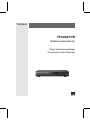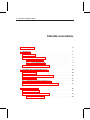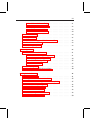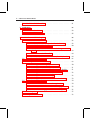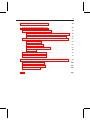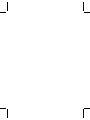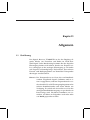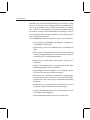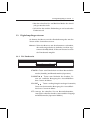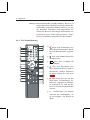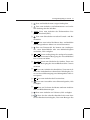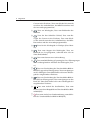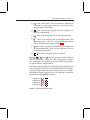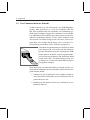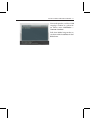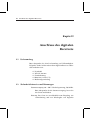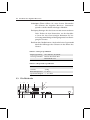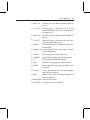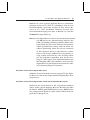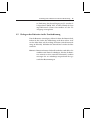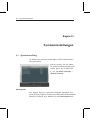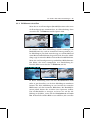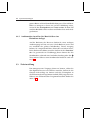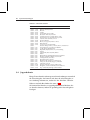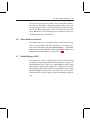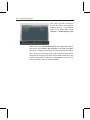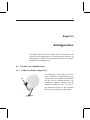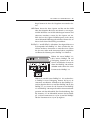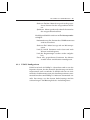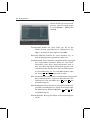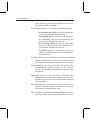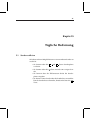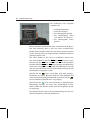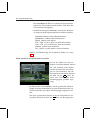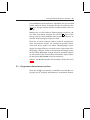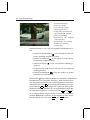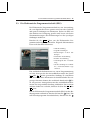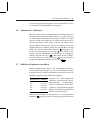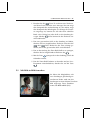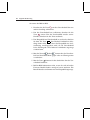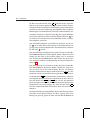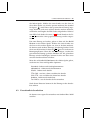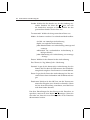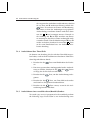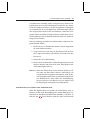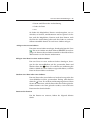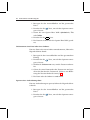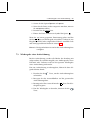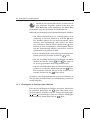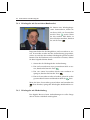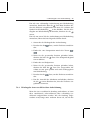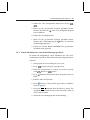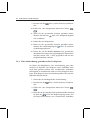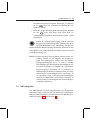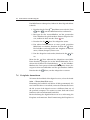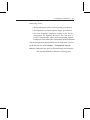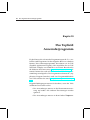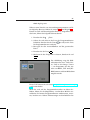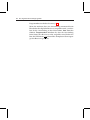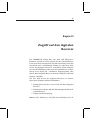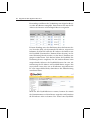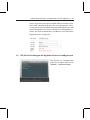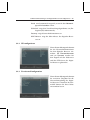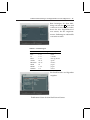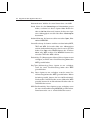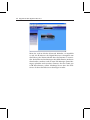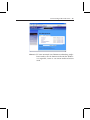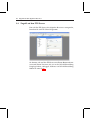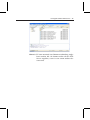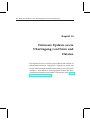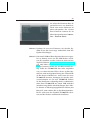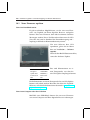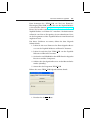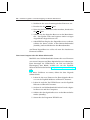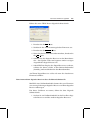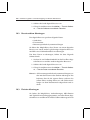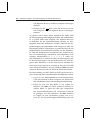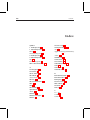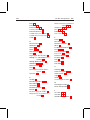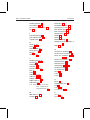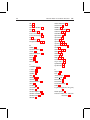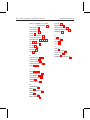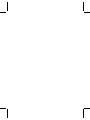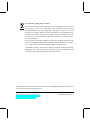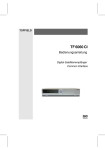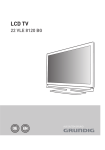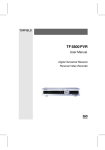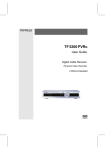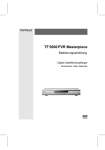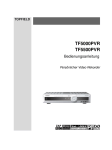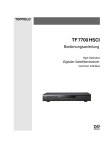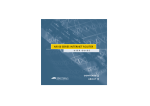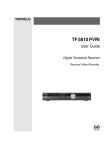Download The User Manual for TF6000PVR
Transcript
TOPFIELD TF 6000 PVR Bedienungsanleitung ¨ Digital Satellitenempfanger ¨ Personlicher Video Rekorder ii INHALTSVERZEICHNIS Inhaltsverzeichnis Inhaltsverzeichnis ii 1 1 Allgemein 1.1 ¨ Einfuhrung . . . . . . . . . . . . . . . . . . . . . . . . . . . . . 1 1.2 Digitalempf¨anger steuern . . . . . . . . . . . . . . . . . . . . . 3 1.2.1 Die Vorderseite . . . . . . . . . . . . . . . . . . . . . . 3 1.2.2 Die Fernbedienung . . . . . . . . . . . . . . . . . . . . . 4 Der Common-Interface-Schacht . . . . . . . . . . . . . . . . . . 8 1.3 2 3 Anschluss des digitalen Receivers 10 2.1 Lieferumfang . . . . . . . . . . . . . . . . . . . . . . . . . . . . 10 2.2 Sicherheitshinweise und Warnungen . . . . . . . . . . . . . . . 10 2.3 ¨ Die Ruckseite . . . . . . . . . . . . . . . . . . . . . . . . . . . . 12 2.4 Anschluss des digitalen Receivers . . . . . . . . . . . . . . . . 14 2.5 Einlegen der Batterien in die Fernbedienung . . . . . . . . . . 17 Systemeinstellungen 18 3.1 Spracheinstellung . . . . . . . . . . . . . . . . . . . . . . . . . . 18 3.2 Audio- und Videoeinstellungen . . . . . . . . . . . . . . . . . . 19 3.2.1 TV-Einstellungen . . . . . . . . . . . . . . . . . . . . . . 20 iii 4 Farbmodelleinstellung . . . . . . . . . . . . . . . . . . . 21 3.2.3 Videorekorder einstellen . . . . . . . . . . . . . . . . . 22 3.2.4 Bildformat einstellen . . . . . . . . . . . . . . . . . . . . 23 3.2.5 Audiomodus einstellen . . . . . . . . . . . . . . . . . . 24 3.3 Zeiteinstellung . . . . . . . . . . . . . . . . . . . . . . . . . . . 24 3.4 Jugendschutz . . . . . . . . . . . . . . . . . . . . . . . . . . . . 26 3.5 Bildschirmanzeige und Info-Box einstellen . . . . . . . . . . . 28 3.6 Time-Shift einschalten . . . . . . . . . . . . . . . . . . . . . . . 29 3.7 MediaHighway EPG . . . . . . . . . . . . . . . . . . . . . . . . 29 Konfiguration 4.1 5 3.2.2 31 Suchen von Sendediensten . . . . . . . . . . . . . . . . . . . . 31 4.1.1 LNB Einstellung konfigurieren . . . . . . . . . . . . . . 31 4.1.2 DiSEqC 1.2 konfigurieren . . . . . . . . . . . . . . . . . 34 4.1.3 USALS konfigurieren . . . . . . . . . . . . . . . . . . . 35 4.1.4 Sender suchen . . . . . . . . . . . . . . . . . . . . . . . 37 4.2 Sender kopieren . . . . . . . . . . . . . . . . . . . . . . . . . . . 39 4.3 ¨ Zurucksetzen auf Werkseinstellung . . . . . . . . . . . . . . . 40 T¨agliche Bedienung 41 5.1 Sender auflisten . . . . . . . . . . . . . . . . . . . . . . . . . . . 41 5.2 Programminformationen ansehen . . . . . . . . . . . . . . . . 45 5.3 Die Elektronische Programmzeitschrift (EPG) . . . . . . . . . . 47 5.4 Auswahl einer Audiosprache . . . . . . . . . . . . . . . . . . . 48 5.5 Auswahl eines Untertitels . . . . . . . . . . . . . . . . . . . . . 48 5.6 Aufrufen des Videotexts . . . . . . . . . . . . . . . . . . . . . . 49 5.7 Multifeed-Optionen ausw¨ahlen . . . . . . . . . . . . . . . . . . 49 5.8 Mit Time-Shift fernsehen . . . . . . . . . . . . . . . . . . . . . . 50 iv INHALTSVERZEICHNIS 5.9 6 7 Mit Bild-in-Bild fernsehen . . . . . . . . . . . . . . . . . . . . . 51 Senderliste 53 6.1 Senderliste bearbeiten . . . . . . . . . . . . . . . . . . . . . . . 53 6.2 Favoritenliste bearbeiten . . . . . . . . . . . . . . . . . . . . . . 55 Aufzeichnen und Wiedergabe 7.1 58 Aufzeichnen einer Sendung . . . . . . . . . . . . . . . . . . . . 58 7.1.1 ¨ Direktes Aufzeichnen uber die Fernbedienung . . . . . 59 7.1.2 ¨ Aufzeichnen uber den Timer . . . . . . . . . . . . . . . 60 7.1.3 ¨ Aufzeichnen uber die Elektronische Programmzeitschrift . . . . . . . . . . . . . . . . . . . . . . . . . . . . 63 7.1.4 ¨ Aufzeichnen uber Time-Shift . . . . . . . . . . . . . . . 64 7.1.5 ¨ Aufzeichnen eines verschlusselten (Bezahl-)Senders . 64 7.2 ¨ Aufzeichnungen . . . . . . . . . . . . . . . . . . . . 66 Listen fur 7.3 Wiedergabe einer Aufzeichnung . . . . . . . . . . . . . . . . . 69 7.4 7.3.1 Wiedergabe in Zeitlupe (Slow Motion) . . . . . . . . . 70 7.3.2 Wiedergabe im Zeitraffer (Fast Motion) . . . . . . . . . 71 7.3.3 Wiedergabe mehrerer Aufzeichnungen in Abfolge . . 71 7.3.4 Wiedergabe mit Lesezeichen (Bookmarks) . . . . . . . 72 7.3.5 Wiedergabe mit Wiederholung . . . . . . . . . . . . . . 72 7.3.6 ¨ Wiedergabe einer verschlusselten Aufzeichnung . . . 73 Aufzeichnungen bearbeiten . . . . . . . . . . . . . . . . . . . . 74 7.4.1 ¨ Abschnitte aus einer Aufzeichnung loschen . . . . . . 74 7.4.2 Einen Abschnitt aus einer Aufzeichnung speichern . . 75 7.4.3 Eine Aufzeichnung ganz oder teilweise kopieren . . . 76 7.5 MP3 abspielen . . . . . . . . . . . . . . . . . . . . . . . . . . . . 77 7.6 Festplatte formatieren . . . . . . . . . . . . . . . . . . . . . . . 78 v 8 Das Topfield Anwenderprogramm 80 9 Zugriff auf den digitalen Receiver 83 9.1 9.2 Den WLAN-Router konfigurieren . . . . . . . . . . . . . . . . 84 9.1.1 Zugriff auf den digitalen Receiver von Zuhause aus . 84 9.1.2 Zugriff auf den digitalen Receiver von ausw¨arts . . . . 85 WLAN-Einstellungen am digitalen Receiver konfigurieren . . 87 9.2.1 WLAN status . . . . . . . . . . . . . . . . . . . . . . . . 88 9.2.2 IP konfigurieren . . . . . . . . . . . . . . . . . . . . . . 89 9.2.3 Erweiterte Konfiguration . . . . . . . . . . . . . . . . . 89 9.2.4 Profil . . . . . . . . . . . . . . . . . . . . . . . . . . . . . 90 9.3 Accessing to the web server . . . . . . . . . . . . . . . . . . . . 93 9.4 Zugriff auf den FTP-Server . . . . . . . . . . . . . . . . . . . . 96 ¨ 10 Firmware Updates sowie Ubertragung von Daten und Dateien 10.1 Neue Firmware updaten 98 . . . . . . . . . . . . . . . . . . . . . 100 ¨ 10.2 Receiverdaten ubertragen . . . . . . . . . . . . . . . . . . . . . 104 ¨ 10.3 Dateien ubertragen . . . . . . . . . . . . . . . . . . . . . . . . . 104 Index 108 1 Kapitel 1 Allgemein 1.1 Einfuhrung ¨ ¨ den Empfang diDer digitale Receiver TF 6000 PVR ist fur gitaler Inhalte von Fernsehen und Radio im DVB Standard Digital Video Broadcasting bestimmt. Bei der digitalen ¨ ¨ Ubertragung konnen sich mehrere Sender eine Frequenz tei¨ len, wohingegen in der analogen Ubertragung je ein Sender eine Frequenz vollst¨andig belegt. Das bedeutet, dass mehrere Fernseh- und Radioprogramme auf demselben Transponder ¨ ¨ ubertragen werden konnen. Hinweis Der Transponder ist ein Ger¨at, das von Rundfunksendern ausgehende Signale aufnimmt und in einem vorgegebenen, anderen Frequenzbereich wie¨ ¨ der abstrahlt. Er stellt Ubertragungskapazit¨ aten fur mehrere Rundfunksender und deren Inhalte zur ¨ Verfugung. Es verh¨alt sich also nicht so wie bei der ¨ analogen Rundfunkubertragung, wo pro Sender ein Kanal belegt wird. Um Missverst¨andnisse zu vermeiden, soll daher im Folgenden auch nicht mehr von Kanal gesprochen werden. 2 Allgemein Um Ihnen die Auswahl und Einrichtung zu erleichtern, ist der ¨ die wichtigsten Fernseh- und RadiosenReceiver ab Werk fur ¨ der vorprogrammiert. Diese Sender sollten daher verfugbar ¨ sein, sofern sie auf Sendung sind. Selbstverst¨andlich konnen ¨ Sie weitere Sender nach Ihrem Belieben hinzufugen. Aktuel¨ le Transponder-Informationen erhalten Sie uber Videotext bei den verschiedenen Sendern. Der TF 6000 PVR ist durch folgende Features gekennzeichnet: ¨ • Unterstutzung von DiSEqC 1.0, DiSEqC 1.1, DiSEqC 1.2 und DiSEqC 1.3 (USALS) • Speicherung von bis zu 5 000 Fernseh- und Radiosendern • Elektronische Programmzeitschrift (Electronic Program ¨ ¨ ¨ Guide) ermoglicht Ubersichten uber laufende und kommende Fernseh- und Radioprogramme • Bearbeiten von Senderlisten und Anlegen eigener Favoritenlisten • Aufruf von Informationen zu laufenden Fernseh- oder ¨ Radioprogrammen uber die Info-Box • Regelm¨aßige Firmware-Updates von Topfield, um Ihr Ger¨at auf den aktuellen Stand zu bringen • Zwei Tuner zur zweifachen Aufnahme bei gleichzeitiger Ansicht eines weiteren Senders (Voraussetzung: Ein Programm muss sich auf einem der Aufnahmetransponder befinden) • Wiedergabe einer gespeicherten Aufzeichnung von der Festplatte w¨ahrend laufender Aufzeichnungen • Große Aufnahmekapazit¨at von ca. 80 Stunden in exzellenter Bild- und Tonqualit¨at ¨ zeitversetztes Fernsehen • Time-Shift Funktion fur 1.2 Digitalempf¨anger steuern 3 ¨ • Mit dem schnellen Vor- und Rucklauf finden Sie schnell ¨ jede gewunschte Stelle ¨ die einfache Einbindung in ein bestehendes • WLAN fur Funknetzwerk 1.2 Digitalempf¨anger steuern ¨ Sie konnen den Receiver mit der Fernbedienung oder mit den Tasten auf der Ger¨atefront steuern. Hinweis Wenn der Receiver mit dem Stromnetz verbunden, aber nicht eingeschaltet ist, befindet er sich im sogenannten Standby-Mode. In diesem Zustand ist auch ¨ der Timerbetrieb moglich. 1.2.1 Die Vorderseite STANDBY Taste zum Umschalten zwischen Bereitschaftsmodus (Standby) und Betriebsmodus (Operation). ac CHANNEL , Tasten zum Wechseln des Senders; Tasten zur vertikalen Bewegung des Auswahlbalkens ¨ bzw. Cursors im Menu. bd VOLUME , Tasten zur Regelung der analogen Lautst¨arke; Tasten zur horizontalen Bewegung des Auswahlbalkens bzw. Cursors im Menu¨ VFD Anzeige der aktuellen Zeit im Bereitschaftsmodus, Anzeige des aktuellen Senders, Status und der Vorg¨ange im Betriebsmodus (Operation-Modus). 4 Allgemein Hinweis Bereitschaftsmodus (Standby-Modus): Receiver ist mit der Steckdose verbunden und ausgeschaltet. Betriebsmodus (Operation-Modus): Receiver ist mit der Steckdose verbunden und eingeschaltet. Sie sollten den Receiver in der Regel am Stromnetz angeschlossen lassen, damit timergesteuerte (zeitge¨ ¨ steuerte) Aufnahmen ausgefuhrt werden konnen. 1.2.2 Die Fernbedienung 1 ⃝ Taste zum Umschalten zwischen Bereitschaftsmodus (Standby) und Betriebsmodus (Operation). 2 ⃝ Taste zum Stummschalten des analogen Tones. ¤ ¡ 3 ⃝ ¨ ¨ fur £UHF ¢ Taste nicht verfugbar dieses Modell. 4 ⃝ Taste zum Umschalten zwischen digitalem Receiver und Videorekorder. N¨ahere Information hierzu finden Sie auch unter § 3.2.3. 5 ⃝ ¨ den zum Setzen der Zeit fur Sleep-Timer (Zeitschaltung). Sobald eine vorgegebene Zeitspanne abgelaufen ist, wird der Receiver in den Bereitschaftsmodus versetzt. 6 0 – 9 Zifferntasten zur direkten ⃝ Auswahl der Senderpl¨atze; Taste zur Eingabe von Werten im ¨ Menu. 1.2 Digitalempf¨anger steuern 7 ⃝ 8 ⃝ 5 ¨ Taste zur Ruckkehr zum vorigen Senderplatz. Taste zum Aufrufen von Informationen zur laufen¨ den Sendung uber die Info-Box. ¤ ¡ 9 ⃝ £GUIDE ¢ Taste zum Aufrufen der Elektronischen Programmzeitschrift (EPG). 10 ⃝ Taste zum Umschalten zwischen Fernseh- und Radiomodus. ¤ ¡ 11 MENU Taste zum Aufruf des Menus ⃝ ¨ bzw. zur Ruckkehr ¨ £ ¢ ¨ ¨ zum ubergeordneten Menu¨ aus einem Untermenu. 12 ⃝ ¨ Taste zur Tonauswahl. Sie konnen eine Audiosprache, einen Sound-Modus oder eine Multifeed-Option ¨ ausw¨ahlen, falls verfugbar. ¤ ¡¤ ¡ ¤ ¡¤ ¡ ¤ ¡ ¤ ¡ 13 V+ , V− Tasten zur Regelung der analogen Lautst¨ ⃝ arke; £ ¢£ ¢ Tasten zur horizontalen Bewegung des Auswahlbalkens bzw. Cursors im Menu¨ 14 P+ , P− Tasten zum Wechseln des Senders; Tasten zur ⃝ £ ¢£ ¢ vertikalen Bewegung des Auswahlbalkens bzw. Cursors ¨ im Menu. 15 OK Taste zum Aufrufen der Senderliste; Taste zum Auf⃝ £ ¢ rufen der Aufnahmeliste w¨ahrend einer Wiedergabe; Ta¨ ste zur Auswahlbest¨atigung eines Menupunktes oder einer Option. 16 FAV Taste zum Aufrufen der Favoritenliste. ⃝ £ ¢ 17 ⃝ Taste zum Ausw¨ahlen einer Untertitelsprache, falls ¨ verfugbar. ¤ ¡ 18 EXIT Taste zur Verlassen des Menus ⃝ ¨ und zum Ausblen£ ¢ den von Bildschirmanzeigen. 19 ⃝ 20 ⃝ ¨ Taste zum Aufrufen von Videotext, falls verfugbar. ¨ den schnellen Rucklauf ¨ Taste fur oder zum Star¨ ten der Ruckw¨ artswiedergabe; Taste zum Bewegen des 6 Allgemein Cursors in der Zeitleiste; Taste zum Wechsel der Ansicht zwischen der Aufnahmeliste, der MP3-Dateienliste und der Anwenderprogrammliste. 21 ⃝ Taste zur Wiedergabe; Taste zum Einblenden der Zeitleiste 22 ⃝ ¨ den Schnellen Vorlauf; Taste zum BeTaste fur wegen des Cursors in der Zeitleiste; Taste zum Wechsel der Ansicht zwischen der Aufnahmeliste, der MP3Dateienliste und der Anwenderprogrammliste. 23 ⃝ ¨ die Wiedergabe in Zeitlupe (Slow MotiTaste fur on). 24 ⃝ Taste zum Stoppen der Wiedergabe; Taste zur ¨ Ruckkehr ins Liveprogramm, w¨ahrend man sich im Time-Shift befindet. 25 ⃝ Taste zum Starten einer Aufzeichnung. 26 ⃝ ¨ Taste zum Bild-Einfang (Capturing) bei Live-Ubertragungen. ¨ zum vorubergehenden Anhalten der Wiedergabe (Pause). 27 ⃝ Taste zur Verschiebung des Vorschaubildes Bild-inBild (PiP) gegen den Uhrzeigersinn; Taste zum Springen an den Anfang des Time-Shift Puffers oder einer Wiedergabe bei eingeblendeter Zeitleiste. 28 ⃝ Taste zur Verschiebung des Vorschaubildes Bild-inBild (PiP) im Uhrzeigersinn; Taste zum Springen an das Ende des Time-Shift Puffers oder einer Wiedergabe bei eingeblendeter Zeitleiste. ¤ ¡ 29 SAT Taste zum Aufruf der Satellitenliste; Taste zum ⃝ £ ¢ Wechsel zwischen Hauptbild und Vorschaubild bei Bildin-Bild (PiP) 30 ⃝ ¨ Taste zum Aufruf, zur Großen¨ anderung, zum Schließen des Vorschaubildes bei Bild-in-Bild (PiP). 1.2 Digitalempf¨anger steuern 7 31 ⃝ Taste zum Setzen eines Lesezeichens (Bookmark) w¨ahrend der Wiedergabe oder der zeitversetzten Wiedergabe mittels Time-Shift. 32 ⃝ Taste zum direkten Springen auf das (n¨achste) Lesezeichen (Bookmark). 33 ⃝ Taste zur Bearbeitung einer Aufzeichnungsdatei. 34 ⃝ Taste zum Anzeigen der Aufzeichnungsliste, der MP3-Dateienliste oder der Anwenderprogrammliste. N¨ahere Informationen hierzu unter § 7.4. 35 ⃝ Taste zum Aufrufen der Senderliste des Vorschaubildes Bild-in-Bild (PiP); Taste zur Auswahl eines zu wiederholenden Abschnitts. ¤ ¡ 36 N/P Taste nicht verfugbar ⃝ ¨ ¨ dieses Modell. fur £ ¢ ¨ , , , und Mit den genannten Tasten konnen weitere Funktionen, neben den oben angegebenen Funktio¨ ¨ nen, verknupft sein. Im Hilfefenster der Menuanzeige finden Sie jeweils n¨ahere Angaben dazu. Falls Ihre Fernbedienung nicht ordnungsgem¨aß funktionieren ¨ ¨ sollte, uberpr ufen Sie bitte den derzeitigen Modus der Fernbe¨ dienung. Es gibt 4 Modi. Sie konnen zwischen den verschiedenen Modi wechseln, indem Sie eine der folgende Tastenkom¨ binationen GLEICHZEITIG drucken: • • • • Modus 1: Modus 2: Modus 3: Modus 4: ¤ ¡ + £1 ¢ ¤ ¡ + £2 ¢ ¤ ¡ + £3 ¢ ¤ ¡ + £4 ¢ Modus 1 ist der Standardmodus. 8 Allgemein 1.3 Der Common-Interface-Schacht Common Interface ist eine Schnittstelle von DVB-Empfangsger¨aten. Man bezeichnet sie auch als CI-Schacht oder CISlot. Diese Sch¨achte sind zur Aufnahme von CI-Modulen gedacht, deren h¨aufigste Gruppe die Conditional Access Module (CAM) bilden, die wiederum eine Smart-Card eines PayTV¨ Anbieters aufnehmen konnen. Da die PayTV-Anbieter nicht ¨ ¨ alle dasselbe Verschlusselungssystem einsetzen, mussen Sie ¨ das Verbeim Kauf eines CAMs darauf achten, dass es fur ¨ schlusselungssystem Ihres PayTV-Anbieters geeignet ist. Von Ihrem Programmanbieter erhalten Sie dann ¨ eine Smart-Card, auf welcher sich die Schlussel, ¨ die der Entschlusselung der empfangenen DVBDaten dienen, befinden. Jeder Programmanbieter hat seine eigene Smart-Card. Wenn Ihre Smart¨ Card nicht zum Verschlusselungssystem des ¨ CAMs passt, so kann keine Entschlusselung des Programms erfolgen. Wenn Sie Kunde eines Bezahl-Senders sind und sich die ver¨ ¨ ¨ schlusselten Sendungen ansehen mochten, fuhren Sie bitte folgende Schritte durch: 1. Schieben Sie das Conditional Access Modul (CAM) in einen der beiden CI-Sch¨achte an der Vorderseite des digitalen Receivers ein. 2. Schieben Sie die Smart-Card in das Conditional Access Modul (CAM) ein. 1.3 Der Common-Interface-Schacht 9 ¨ ¨ Um zu uberpr ufen, welches CAM eingelegt worden ist, gehen Sie ins Menu¨ unter Information > Common Interface Falls kein Modul eingesteckt ist, erscheint nicht installiertauf dem Bildschirm. 10 Anschluss des digitalen Receivers Kapitel 2 Anschluss des digitalen Receivers 2.1 Lieferumfang ¨ ¨ Bitte uberpr ufen Sie den Lieferumfang auf Vollst¨andigkeit. Folgende Artikel sollten neben dem digitalen Receiver außerdem enthalten sein: • • • • • 1 Netzkabel 1 WLAN Antenne 1 Fernbedienung 2 Batterien (AAA 1,5 V) 1 Bedienungsanleitung 2.2 Sicherheitshinweise und Warnungen Stromversorgung 90 – 250 V Wechselspannung, 50/60 Hz. ¨ ¨ Bitte uberpr ufen Sie die Stromversorgung, bevor Sie das Ger¨at anschließen. Nutzung Das Ger¨at ist ausschließlich zum Empfang, zur Aufzeichnung und zur Wiedergabe von digitalen 2.2 Sicherheitshinweise und Warnungen 11 Fernseh- und Radioinhalten sowie der Wiedergabe von MP3-Dateien bestimmt. Jegliche andere Nutzung ¨ wird ausdrucklich untersagt. Aufstellung Bitte vergewissern Sie sich, dass das Ger¨at auf sicherem Untergrund und in waagerechter Position steht. Flussigkeiten Vermeiden Sie Tropf- und Spritzwasser. Stel¨ ¨ ¨ len Sie keine mit Flussigkeit gefullten Beh¨altnisse in die N¨ahe des Ger¨ates oder auf das Ger¨at. Das Ger¨at ¨ den Gebrauch in Innenr¨aumen bestimmt. Sollist fur ten Sie es dennoch im Freien nutzen wollen, stellen Sie ¨ sicher, dass das Ger¨at vor Regen und N¨asse geschutzt ist. ¨ Uberhitzung Stellen Sie das Ger¨at nicht in der N¨ahe von ¨ ¨ Heizkorpern oder Leuchtkorpern auf. Vermeiden Sie auch direkte Sonneneinstrahlung. Legen Sie keine Gegenst¨ande, z.B. Zeitschriften, auf dem Ger¨at ab. Ach¨ ¨ ten Sie auf ausreichende Beluftungsm oglichkeit, um ¨ die Kuhlung nicht zu beeintr¨achtigen. Achten Sie daher bitte auf ausreichenden Platz um das Ger¨at. Es muss ein freier Platz von mindestens 10 cm um das Ger¨at herum gew¨ahrleistet sein. Gewitter Ziehen Sie bei Gewitter den Netzstecker und trennen Sie das Ger¨at vom Antennenkabel, um eine ¨ Besch¨adigung durch Blitzeinschlag oder Uberspannung zu vermeiden. Anschluss Verbinden Sie den digitalen Receiver erst dann mit dem Stromnetz, wenn Sie die anlage und das Fernsehger¨at an den Receiver angeschlossen haben. ¨ Andernfalls konnten diese Ger¨ate Schaden nehmen. Erdung Das LNB-Kabel muss gem¨aß aktueller Standards und Bestimmungen geerdet sein. 12 Anschluss des digitalen Receivers ¨ ¨ Unbefugtes Offnen Offnen Sie unter keinen Umst¨anden das Geh¨ause des digitalen Receivers. Garantiean¨ spruche verfallen durch unbefugtes Handeln. Reinigung Reinigen Sie das Ger¨at nur mit einem trockenen Tuch. Ziehen Sie den Netzstecker aus der Steckdose bevor Sie das Ger¨at reinigen. Benutzen Sie kei¨ ne losungsmittelhaltigen Reinigungsmittel zur Reinigung des Ger¨ates. ¨ Beruhren des Gerateinneren Stecken Sie keine Gegenst¨ande ¨ ¨ durch die Offnungen des Geh¨auses in das Innere des Ger¨ates. Tabelle 2.1: Energie Spezifikation Eingang Spannung Leistungsaufnahme 90 to 250 VAC, 50 /60 Hz Betrieb: Maximum 45 W Bereitschafts: 8 W Tabelle 2.2: Korperliche ¨ Spezifikation ¨ Große Gewicht Betriebstemperatur Speicherfeuchtigkeit 430 × 60 × 265 mm 4,3 Kg 0 – 45 °C 5 – 95 % RH 2.3 Die Ruckseite ¨ 1 3 5 7 14 9 VIDEO WLAN ANT Y LNB 1 IN LNB2 IN TV L Pb Pr R IF 1 OUT 2 IF 2 OUT 4 AUDIO 6 S-VIDEO VCR 8 10 RS-232 12 S/PDIF 11 USB 13 X \ 2.3 Die Ruckseite ¨ 13 1 LNB 1 IN ⃝ ¨ ¨ das Ubertragendes Anschluss fur Kabel an Tuner 1 2 IF 1 OUT ⃝ ¨ z.B. ein Tunerausgang 1 (Anschluss fur Durchschleifkabel oder einen anderen digitalen Receiver) 3 LNB 2 IN ⃝ ¨ ¨ das Ubertragendes Anschluss fur Kabel an Tuner 2 4 IF 2 OUT ⃝ ¨ z.B. einen Tunerausgang 2 (Anschluss fur anderen digitalen Receiver) 5 VIDEO ⃝ ¨ Fernsehger¨ate oder ViVideoausgang (fur deorekorder) 6 AUDIO L/R Audioausgang links/rechts (fur ⃝ ¨ Fernsehoder Audioger¨ate) 7 Y/Pb/Pr ⃝ ¨ Fernsehger¨ate) YUV-Ausgang (fur 8 S-VIDEO ⃝ ¨ Fernsehger¨ate) Super-Video-Ausgang (fur 9 TV ⃝ ¨ Fernsehger¨ate) Scart-Ausgang (fur 10 VCR ⃝ ¨ Videorekorder) Scart-Ein-/Ausgang (fur 11 S/PDIF ⃝ ¨ digitale Audigital-optischer Ausgang (fur dioger¨ate) 12 RS-232 ⃝ ¨ Datenubertragung ¨ serielle Schnittstelle fur und Software Updates 13 USB ⃝ ¨ Datenubertragung ¨ USB-Anschluss fur und Software Updates 14 WLAN ANT Antenne fur ⃝ ¨ WLAN 15 AC INPUT ⃝ ¨ das Netzkabel Anschluss fur 14 Anschluss des digitalen Receivers Tabelle 2.3: Stecker-Spezifikation TV SCART VCR SCART S-Video AV RCA S/PDIF RS-232 USB Video CVBS/S-Video/RGB/YUV Ausgang Audio L/R Ausgang Video CVBS Ausgang Audio L/R Ausgang ¨ Video CVBS/S-Video/RGB/YUV Eingang fur ¨ ¨ Uberbr uckung ¨ ¨ Uberbr ¨ Audio L/R Eingang fur uckung Video S-Video Ausgang Video CVBS Ausgang Audio L/R Ausgang Digital audio oder Dolby AC-3 bitstream Ausgang 9 Stift ¨ Ubertragungsrate : Maximum 115,2 kbps 2.0 2.4 Anschluss des digitalen Receivers ¨ Es gibt verschiedene Moglichkeiten den Receiver anzuschlie¨ ßen. Im Folgenden werden Ihnen die g¨angigsten Moglichkeiten beschrieben, wie Sie den digitalen Receiver an Fernsehger¨ate ¨ sowie an Video- und Audioger¨ate anschließen konnen. Sollten Sie dennoch Probleme haben, fragen Sie bitte einen Fachh¨andler. ¨ Wenn alle Anschlusse hergestellt sind, sollten Sie die Videound Audioeinstellungen vornehmen. N¨aheres hierzu finden Sie unter § 3.2. Anschluss an die Satellitenantenne ¨ Sollten Sie nur ein Satellitenantennenkabel zur Verfugung haben, so schließen Sie das Kabel an den LNB 1 IN Anschluss des digitalen Receivers an. Dann verbinden Sie den Ausgang IF 1 OUT mit dem Anschluss LNB 2 IN mittels eines Durchschleifkabels. Haben Sie 2 Antennenkabel, schließen Sie ein Kabel an LNB 1 IN und das andere Kabel an LNB 2 IN an. 2.4 Anschluss des digitalen Receivers 15 ¨ Mochten Sie einen weiteren digitalen Receiver anschließen, schließen Sie ihn an IF 2 OUT an. (Allerdings: Falls Sie kein ¨ Durchschleifkabel verwenden, mussen Sie den zweiten Receiver an IF 1 OUT anschließen. Beachten Sie bitte, dass der Durchschleifausgang nur dann in Betrieb ist, wenn Ihr TF 6000 PVR eingeschaltet ist.) Hinweis Der digitale Receiver liefert eine maximale Stromst¨arke ¨ eine Antennenanlage inklusive der von 500 mA fur LNBs, der DiSEqC-Schaltung und dem Motor. Dies ¨ kann jedoch nur uber einen einzelnen Antennenan¨ beide Anschluss gew¨ahrleistet werden, nicht fur ¨ schlusse gleichzeitig. Wenn also zu viele Antennen an den digitalen Receiver angeschlossen werden, kann es sein, dass die LNBs mit zu wenig Strom versorgt werden und nicht die volle Leistung erbringen. Es wird daher empfohlen, dass Sie den Ausgang IF 1 OUT mittels eines Durchschleifkabels mit dem Eingang LNB 2 IN verbinden, auch wenn der digitale Receiver prinzipiell dazu entwickelt wurde, zwei Antennenanlagen zu betreiben. Anschluss an das Fernsehger¨at uber ¨ Scart Schließen Sie das Scart-Kabel an den Ausgang TV des digitalen Receivers und an den entsprechenden Eingang Ihres Fernsehger¨ates an. Anschluss an das Fernsehger¨at uber ¨ Cinch-Steckverbinder (RCA jack) Stecken Sie die Cinch-Stecker in die vorgesehenen Buchsen Video, Audio L/R am digitalen Receiver. Beachten Sie dabei die Farben: VIDEO (gelb), AUDIO links (weiss), AUDIO rechts (rot). Entsprechend gehen Sie dann auch bei Ihrem Fernsehger¨at oder Audioger¨at vor. 16 Anschluss des digitalen Receivers Anschluss an das Fernsehger¨at uber ¨ YUV Stecken Sie ein genormtes YUV-Kabel in die vorgesehenen Buchsen Y/Pb/Pr und ein Cinch-Stereo-Kabel in die Buchsen L/R des digitalen Receivers. Beachten Sie bei dem YUV-Kabel ¨ unbedingt die Farben: Y (grun), Pb (blau), Pr (rot). Entsprechend gehen Sie dann auch bei Ihrem Fernsehger¨at vor. Anschluss an das Fernsehger¨at uber ¨ S-VIDEO Schließen Sie ein genormtes S-Video-Kabel an den S-VIDEOAusgang des digitalen Receivers und an den entsprechenden ¨ ¨ Eingang am Fernsehger¨at an. Bei dieser Moglichkeit mussen ¨ Sie allerdings die Audioausg¨ange uber Cinch-Steckverbinder ¨ extra anschließen (Buchsen Audio L/R), da uber den S-VideoAusgang nur Videosignale ausgegeben werden. Anschluss an den Videorekorder uber ¨ Scart Schließen Sie das Scart-Kabel an den Ausgang VCR des digitalen Receivers und an den entsprechenden Eingang Ih¨ res Videorekorders an. Auf diese Weise konnen Sie eine ¨ ubertragene Sendung mit dem Videorekorder aufzeichnen. ¨ Mochten Sie sich jedoch mit dem Videorekorder aufgezeich¨ nete Sendungen uber den digitalen Receiver ansehen, stecken Sie das Scart-Kabel in den Ausgang Ihres Videorekorders. ¨ Sie konnen hier aber auch andere AV-Ger¨ate, wie z.B. einen DVD-Player anschliessen, dessen Signal dann an das Fernsehger¨at durchgereicht wird, wenn Sie dieses Ger¨at einschal¨ ten. Diese Moglichkeit kann von Interesse sein, wenn Ihr ¨ Fernsehger¨at nicht uber einer ausreichende Anzahl an Scart¨ Buchsen verfugen sollte um alle Ger¨ate separat anschliessen ¨ zu konnen. ¨ Hinweis In diesem Fall ist es nicht moglich, das Eingangssignal an diesem Anschluss auf dem digitalen Receiver aufzuzeichnen, da der digitale Receiver nur ei- 2.5 Einlegen der Batterien in die Fernbedienung 17 ¨ diesen Eingang ist. Es werden alne Umleitung fur le Signalarten (RGB, YUV, S-Video, FBAS) des hier angeschlossenen Ger¨ates unver¨andert an den TVAusgang weitergeleitet 2.5 Einlegen der Batterien in die Fernbedienung ¨ Um die Batterien einzulegen, offnen Sie bitte das Batteriefach, indem Sie die Lasche der Abdeckung nach oben ziehen. Achten Sie dabei bitte auf die richtige Polarit¨at (siehe Kennzeichnung im Schacht). Schließen Sie danach bitte wieder das Batteriefach. ¨ Hinweis Batterien konnen Giftstoffe enthalten und daher Gesundheit und Umwelt sch¨adigen. Werfen Sie Batte¨ sondern rien niemals in den normalen Hausmull, entsorgen Sie sie unbedingt entsprechend den gesetzlichen Bestimmungen. 18 Systemeinstellungen Kapitel 3 Systemeinstellungen 3.1 Spracheinstellung ¨ ¨ das Menu, ¨ Audio und UntertiteSie konnen eine Sprache fur lung ausw¨ahlen. ¨ das Menu, ¨ Um die Sprache fur ¨ Audio und Untertitelung einzufur stellen, gehen Sie im Menu¨ bitte auf Systemeinstellungen > Spracheinstellung. Menusprache ¨ ¨ Der digitale Receiver unterstutzt folgende Sprachen: Ara¨ bisch, Deutsch, Englisch, Franzosisch, Italienisch, Niederl¨andisch, ¨ Russisch, Turkisch, usw. W¨ahlen Sie unter Menusprache die ¨ 3.2 Audio- und Videoeinstellungen 19 ¨ gewunschte Sprache aus. Sobald Sie eine Sprache ausgew¨ahlt ¨ haben, wird das Menu¨ sofort in der gewunschten Sprache angezeigt. Untertitelsprache ¨ die 1. Untertitelsprache und die 2. UntertiW¨ahlen Sie die fur ¨ telsprache gewunschte Sprache aus. ¨ Falls eine Sendung nicht die gewunschte 1. Untertitelsprache ¨ unterstutzen sollte, wird die 2. Untertitelsprache angezeigt. ¨ Sollte auch die 2. Untertitelsprache nicht unterstutzt werden, werden Ihnen kein Untertitel angezeigt. ¨ Unabh¨angig davon konnen Sie bei laufenden Sendungen Un¨ tertitel aufrufen, indem Sie die Taste drucken. N¨aheres zur Auswahl einer Untertitelung finden Sie unter § 5.5. Audiosprache ¨ die 1. Audiosprache und die 2. AudiospraW¨ahlen Sie die fur ¨ che gewunschte Sprache aus. ¨ Falls eine Sendung nicht die 1. Audiosprache unterstutzen sollte, wird die 2. Audiosprache verwendet. Sollte auch die 2. ¨ Audiosprache nicht unterstutzt werden, wird die Audiospra¨ diese Sendung vorgeche verwendet, welche vom Sender fur sehen ist. ¨ Unabh¨angig davon konnen Sie bei laufenden Sendungen die ¨ Audiosprachen aufrufen, indem Sie die Taste drucken. N¨aheres zur Auswahl einer Audiosprache finden Sie unter § 5.4. 3.2 Audio- und Videoeinstellungen Passend zu Ihrem Fernsehger¨at und Ihren Audioger¨aten, ¨ mussen Sie die Audio- und Videoeinstellungen vornehmen. 20 Systemeinstellungen Um die Audio- und Videoeinstellungen vorzunehmen, gehen Sie im Menu¨ bitte auf Systemeinstellungen > A/V Ausgang 3.2.1 TV-Einstellungen ¨ Der digitale Receiver unterstutzt zwei TV-Normen: PAL und NTSC. In Europa hat sich PAL durchgesetzt, in den USA, Kanada und Mexiko der NTSC-Standard. Wenn Sie ein Fernseh¨ ger¨at nach PAL-Standard anschließen mochten, w¨ahlen Sie beim TV Typ die Option PAL. In dem Fall wird Ihr digitaler Receiver Sendungen, die nach NTSC-Standard ausgestrahlt werden, in den PAL-Standard konvertieren. Dabei kann es sein, dass die Qualit¨at der Sendung ein wenig abf¨allt. Dies verh¨alt sich auch im umgekehrten Fall so. Die Qualit¨at ist dann am besten, wenn Sie im PAL-Standard ¨ ausgestrahlte Sendungen uber ein PAL-Fernsehger¨at, im NTSC¨ Standard ausgestrahlte Sendungen uber ein NTSC-Fernsehger¨at betrachten. Die meisten technisch besser ausgestatteten Fernsehger¨ate sind so genannte Multi-Standard-Ger¨ate, welche ¨ ¨ ¨ beide Normen erfullen. Verfugen Sie uber ein solches Ger¨at, w¨ahlen Sie beim TV Typ die Option Multi. Bei dieser Option werden Sendungen nicht konvertiert, sondern in ihrem jeweils ausgestrahlten Format von Ihrem Fernsehger¨at wiedergegeben. Wenn Sie sich nicht sicher sind, welcher TV-Norm Ihr Fernsehger¨at entspricht, empfehlen wir Ihnen die Option auf Multi zu setzen. Sollte Ihr Fernsehger¨at in dieser Einstellung jedoch bei 3.2 Audio- und Videoeinstellungen 21 einigen Sendern nur ein Schwarz/Weiss-Bild oder gar ein verzerrtes Bild liefern, dann stellen Sie den Ausgang des DigitalReceivers von Multi auf PAL um. 3.2.2 Farbmodelleinstellung ¨ Der mit TV bezeichnet Ausgang an der Ruckseite des digitalen Receivers ist ein SCART-Anschluss, auch Euroconnec¨ tor oder P´eritel genannt. Uber diesen Ausgang kann der digitale Receiver verschiedene Video- und Audiosignale ausgeben: FBAS (CVBS), S-Video (Super-Video), RGB und YUV ¨ (Y,Pb,Pr). Wenn Sie Ihr Fernsehger¨at uber diesen SCARTAnschluss an den digitalen Receiver angeschlossen haben, ¨ ¨ den Videomussen Sie daher im Weiteren ein Farbmodell fur ausgang ausw¨ahlen. ¨ Wenn Sie Ihr Fernsehger¨at uber die Cinch-Steckverbinder (Ausgangsbuchse VIDEO) angeschlossen haben, brauchen Sie ¨ hier keine weitere Einstellung vornehmen, weil uber diese Ausgangsbuchse Signale nach dem FBAS-Modell ausgegeben werden, die unabh¨angig vom SCART-Anschluss sind. ¨ Wenn Sie Ihr Fernsehger¨at uber den Ausgang S-Video ange¨ schlossen haben, mussen Sie bei Videoausgang die Option SVideo setzen, weil die Signale aus dem S-Video-Ausgang auch ¨ uber die SCART-Schnittstelle laufen. Aus demselben Grund ¨ mussen Sie den Videoausgang auf die Option YUV setzen, ¨ wenn Sie Ihr Fernsehger¨at uber den YUV-Ausgang (Y,Pb,Pr) angeschlossen haben. Im Allgemeinen wird gesagt, dass das YUV-Farbmodell die ¨ beste Bildqualit¨at liefert. Nur geringfugig schlechter ist das RGB-Farbmodell, gefolgt von S-Video, w¨ahrend FBAS die schlechteste Qualit¨at liefert. Nicht alle Fernsehger¨ate mit ¨ einem SCART-Anschluss unterstutzen YUV. Vergewissern Sie sich daher im Voraus, dass Ihr Fernsehger¨at das YUV¨ Farbmodell unterstutzt, bevor Sie beim Videoausgang die Option YUV w¨ahlen. Es gibt allerdings kaum Fernsehger¨ate mit 22 Systemeinstellungen einem SCART-Anschluss, die nicht das RGB-Farbmodell un¨ ¨ terstutzen. Falls YUV daher nicht unterstutzt wird, w¨ahlen Sie RGB aus. Bei vielen Fernsehger¨aten mit mehreren SCARTEing¨angen, ist h¨aufig nur der erste SCART-Eingang auch in der Lage, ein RGB-Signal zu verarbeiten. Idealerweise sollten Sie hier die Bedienungsanleitung Ihres Fernsehger¨ates zu Rate ¨ ziehen, um eine bestmogliche Verbindung zwischen Ihrem digitalen Receiver und dem Fernsehger¨at und damit verbunden ¨ auch eine bestmogliche Bildqualit¨at zu erreichen. 3.2.3 Videorekorder einstellen ¨ Der mit VCR bezeichnete SCART-Ausgang an der Ruckseite ¨ Videorekorder vorgesehen. Sie des digitalen Receivers ist fur sollten Ihren Videorekorder oder ein a¨ hnliches Ger¨at daher an diesen Ausgang anschließen. ¨ Wenn Sie Ihren Videorekorder uber den SCART-.Ausgang ¨ VCR des digitalen Receivers und uber den SCART-Eingang ¨ am Videorekorder angeschlossen haben, mussen Sie den VCR SCART Typ auf Standard setzen. Wenn Sie den An¨ schluss uber den SCART-Ausgang am Videorekorder vornehmen, wird der digitale Receiver je nach Einstellung des VCR SCART Typ anders arbeiten. Wenn Sie hier Standard w¨ahlen, wird der digitale Receiver Aufzeichnungen vom Videorekorder an das Fernsehger¨at automatisch weitergeben, sobald der Videorekorder mit der Wiedergabe startet. Wenn Sie aber A/V extern w¨ahlen, wird der digitale Receiver die Aufzeichnung nicht automatisch weitergeben. Um sich die Aufzeichnung ¨ vom Videorekorder anzusehen, mussen Sie extra auf die ¨ Taste drucken, um vom Betrieb des digitalen Receivers auf den Videorekorder umzuschalten. ¨ Hinweis Es ist nicht moglich, einen vom Videorekorder wiedergegebenen Film auf dem digitalen Receiver aufzuzeichnen, da der digitale Receiver nur eine Um¨ den Videorekorder ist. leitung fur 3.2 Audio- und Videoeinstellungen 23 3.2.4 Bildformat einstellen Wenn Sie ein 16:9-Fernsehger¨at (Breitbild) besitzen oder einen 4:3-Fernsehger¨at mit automatischer 16:9 Umschaltung, dann setzen Sie das TV Bildformat auf die Option 16:9. ¨ ¨ Sie konnen uber diese Einstellung sowohl Sendungen im Breitbildformat als auch im normalen Format genießen (siehe Abbildungen). Die linke Ansicht zeigt, wie ein Breitbild auf einem Breitwandbildschirm dargestellt wird, die rechte Abbildung zeigt ein normales Bild auf einem Breitwandbildschirm. ¨ Wenn Sie ein Fernsehger¨at mit gewohnlichen Bildschirmmaßen haben, das keine automatische 16:9 Umschaltung beherrscht, dann setzen Sie das TV Bildformat auf 4:3. In dieser Einstellung l¨asst sich das Breitbildformat nicht mehr so gut darstellen, wie Sie den Abbildungen entnehmen ¨ konnen. Die linke Abbildung ist eine Ansicht des normalen Bildformats auf dem normalen Bildschirm. Bei Breitbildfor¨ maten jedoch konnen Sie zwischen zwei Optionen w¨ahlen: Um sich Breitbilder so anzeigen zu lassen wie auf der Abbildung in der Mitte, setzen Sie das Anzeigeformat auf Letter Box. In dem Fall wird das Bild so weit reduziert, bis es mit der 24 Systemeinstellungen ganzen Breite auf den Normalbildschirm passt. Um sich Breitbilder so anzeigen zu lassen wie auf der Abbildung rechts, setzen Sie das Anzeigeformat auf Center extract. In dem Fall wird das Breitbild auf der rechten und linken Seite einfach abgeschnitten. 3.2.5 Audiomodus einstellen (bei Betrieb uber ¨ eine Heimkino-Anlage) ¨ Auf der Ruckseite des Receivers finden Sie einen analogen Audioausgang in Form von zwei Cinch-Buchsen (weiss und rot, unterhalb der gelben Cinch-Buchse). Diesen Ausgang ¨ ¨ konnen Sie entsprechend Ihren Wunschen zwischen Stereo, Links, Rechts oder Mono einstellen. Stellen Sie den Soundmo¨ ¨ dus wie gewunscht ein. Unabh¨angig davon konnen Sie den ¨ Soundmodus w¨ahrend einer laufenden Sendung uber die Taste a¨ ndern. N¨aheres zum Soundmodus finden Sie auch unter § 5.4. 3.3 Zeiteinstellung ¨ Um timergesteuerte Vorg¨ange planen zu konnen, sollten Sie den digitalen Receiver auf Ortszeit einstellen. Stellen Sie die ¨ Ortszeit nicht richtig ein, konnen auch die Zeitangaben in der Elektronischen Programmzeitschrift (EPG) ungenau sein. N¨aheres zur Elektronischen Programmzeitschrift finden Sie unter § 5.3. 3.3 Zeiteinstellung 25 Um die Ortszeit einzustellen, gehen Sie im Menu¨ bitte auf Systemeinstellungen > Zeiteinstellung ¨ ¨ Sie konnen die Ortszeit manuell oder automatisch uber GMT (Greenwich Mean Time) einstellen, wobei die automatische Ortszeiteinstellung empfohlen wird. ¨ Um die Ortszeit nach GMT einzustellen, fuhren Sie bitte folgende Schritte durch: 1. W¨ahlen Sie unter Einstellungsmodus die Option Auto 2. Setzen Sie den Zeitabweichungsparameter entsprechend ¨ die ZeitIhrer Zeitzone (Entnehmen Sie den Wert fur ¨ ¨ abweichung der unten angefuhrten Tabelle, z.B. fur Deutschland gilt GMT + 1:00) Nachdem Sie die Ortszeiteinstellung nach einer der oben ge¨ nannten Moglichkeiten vorgenommen haben, wird der digita¨ le Receiver alle gewunschten Transponder absuchen, um die GMT-Zeit zu erhalten. Vergewissern Sie sich, dass die Ortszeit richtig angezeigt wird. Um die Ortszeit manuell einzustellen, w¨ahlen Sie unter Ein¨ stellungsmodus die Option manuell. Uber die Zifferntasten ¨ konnen Sie dann die Ortszeit eingeben. Das Zeitformat ist: Tag/Monat/Jahr/24Std./Minute. 26 Systemeinstellungen Tabelle 3.1: Zeitoffsettabelle Zeitversatz Stadt GMT − 12:00 GMT − 11:00 GMT − 10:00 GMT − 09:00 GMT − 08:00 GMT − 07:00 GMT − 06:00 GMT − 05:00 GMT − 04:00 GMT − 03:30 GMT − 03:00 GMT − 02:00 GMT − 01:00 GMT GMT + 1:00 GMT + 2:00 GMT + 3:00 GMT + 3:30 GMT + 4:00 GMT + 4:30 GMT + 5:00 GMT + 5:30 GMT + 6:00 GMT + 7:00 GMT + 8:00 GMT + 9:00 GMT + 9:30 GMT + 10:00 GMT + 11:00 GMT + 12:00 Eniwetok, Kwajalein Midway Island, Samoa Hawaii Alaska Pacific Time US, Canada Mountain Time US, Canada Central Time US, Canada, Mexico City Eastern Time US, Canada, Bogota, Lima Atlantic Time Canada, La Paz Newfoundland Brazil, Georgetown, Buenos Aries Mid-Atlantic Azores, Cape Verde Islands Western Europe Time, London, Libson, Casablanca Paris, Brussels, Copenhagen, Madrid South Africa, Kaliningrad Baghdad, Riyadh, Moscow, St. Petersburg Tehran Abu Dhabi, Muscat, Baku, Tbilisi Kabul Ekaterinburg, Islamabad, Karachi, Tashkent Bombay, Calcutta, Madras, New Delhi Almaty, Dhaka, Colombo Bangkok, Hanoi, Jakarta Beijing, Perth, Singapore, Hong Kong Tokyo, Seoul, Osaka, Sapporo, Yakutsk Adelaide, Darwin Eastern Australia, Guam, Vladivostok Magadan, Solomon Islands, New Caledonia Fiji, Auckland, Wellington, Kamchatka 3.4 Jugendschutz ¨ Einige Fernsehsender ubertragen zu ihren Sendungen zus¨atzlich ¨ ¨ die Altersfreigabe. Sie konnen sich uber die Altersfreigabe einer Sendung informieren, indem Sie die Info-Box aufrufen. N¨aheres zur Info-Box finden Sie unter § 5.2. ¨ Sie konnen Ihre Kinder vor jugendgef¨ahrdenden Inhalten die¨ ser Sender schutzen, indem Sie grundlegende Altersfreigaben festlegen. 3.4 Jugendschutz 27 Dazu gehen Sie im Menu¨ bitte auf Systemeinstellung > Jugendschutz. ¨ Sobald Sie diesen Menupunkt w¨ahlen, werden Sie aufgefordert, einen PIN-Code einzugeben. Der werkseitige PIN-Code lautet: 0000. ¨ ¨ Sendungen ab 16 Jahren setzen, Mochten Sie eine Sperre fur w¨ahlen Sie bei Zensur die Option ab 16 Jahren. Wenn Sie Keine Sperre w¨ahlen, sind alle Sendungen frei zug¨anglich; w¨ahlen Sie Totale Sperre sind alle Programme gesperrt und ¨ nur uber den PIN-Code zug¨anglich. Hinweis Wird eine Sendung ohne zus¨atzliche Information zur Altersfreigabe ausgestrahlt, kann die eingestellte Jugendschutzsperre nicht wirksam werden. ¨ Mochten Sie sich eine Sendung anschauen, die aufgrund Ihrer Einstellungen zum Jugendschutz gesperrt ist, werden Sie aufgefordert, den PIN-Code einzugeben. Um den PIN-Code ¨ zu a¨ ndern, gehen Sie im Menu¨ bitte auf Pin-Code andern. Es erscheint ein Eingabefenster, in dem Sie zur zweimaligen Ein¨ gabe eines neuen PIN-Codes aufgefordert werden. Sie konnen ¨ den neuen PIN-Code uber die Zifferntasten Ihrer Fernbedienung eingeben. ¨ ¨ Sie konnen den Zugriff auf bestimmte Menupunkte beschr¨anken. Dazu gehen Sie im Menu¨ bitte auf Zugriffsbe¨ schrankung. Bei Auswahl dieser Funktion wird Ihnen eine Liste mit ¨ ¨ Menupunkten angezeigt, deren Zugriff Sie sperren konnen. ¨ Dies konnen z.B. Zeiteinstellung, Kanalliste, Favoritenliste und eine komplette Receiver-Sperre sein. Sobald Sie den 28 Systemeinstellungen ¨ Zugriff auf einzelne Menupunkte mittels der Option sper¨ ¨ ren beschr¨anken, konnen die betroffenen Menupunkte nur noch nach Eingabe des PIN-Codes bearbeitet werden. Zum Beispiel: Wenn Sie die Receiver-Sperre auf sperren setzen, ¨ konnen Sie den Receiver nur nach Eingabe des PIN-Codes einschalten. Wenn Sie eine Beschr¨ankung wieder aufheben ¨ ¨ mochten, setzen Sie den jeweiligen Menupunkt auf entsperren. 3.5 Bildschirmanzeige (On-Screen-Display) und Info-Box einstellen ¨ Sie konnen die Transparenz der Bildschirmanzeige einstellen. Dazu gehen Sie im Menu¨ bitte auf Systemeinstellungen > ¨ OSD Transparenz. Hier konnen Sie eine Transparenzeinstellung zwischen 0 % – 50 ¨ Sie konnen die Anzeigedauer der Info-Box einstellen. Dazu gehen Sie im Menu¨ bitte auf Systemeinstellungen > Info-Box Anzeigedauer. N¨aheres zur Info-Box finden Sie auch unter ¨ § 5.2. Hier konnen Sie eine Einstellung zwischen 1 – 30 Sekunden w¨ahlen. Wenn Sie die Option keine Info-Box ausw¨ahlen, wird Ihnen beim Senderwechsel keine Info-Box angezeigt. ¨ ¨ Uber die Taste konnen Sie jedoch jederzeit die Info-Box aufrufen. Wenn Sie die Option nie ausblenden ausw¨ahlen, wird Ihnen die Info-Box immer angezeigt. ¨ Sie konnen auch die Anzeigeposition der Info-Box einstellen. Dazu gehen Sie im Menu¨ bitte auf Systemeinstellungen ¨ > Info-Box Position. Hier konnen Sie Einstellungen zwischen ¨ Linie −10 bis Linie +3 w¨ahlen. Je hoher Sie den Wert setzen, desto tiefer positioniert wird die Info-Box angezeigt. Mit dieser Einstellung beeinflussen Sie zugleich auch die Position des Zeitbalkens. Dieser wird automatisch in die entgegengesetzte Richtung verschoben. Verschieben Sie also die Info-Box nach oben, so wandert der Zeitbalken weiter nach unten. Auf 3.6 Time-Shift einschalten 29 diese Weise kann erreicht werden, dass sowohl die Info-Box, als auch der Zeitbalken vollst¨andig sichtbar sind, auch wenn Ihr Fernsehger¨at sich in einem Darstellungsmodus befindet, in dem das Bild aufgezoomt wurde. Viele 16:9-Ger¨ate bieten diese Bildmodi an um Sendungen im 4:3-Format relativ for¨ ¨ matfullend darstellen zu konnen. 3.6 Time-Shift einschalten ¨ Der digitale Receiver ermoglicht Ihnen zeitversetztes Fernsehen per Time-Shift. Um diese Funktion zu aktivieren, gehen Sie im Menu¨ bitte auf Systemeinstellungen > Time-Shift. W¨ahlen Sie bei Time-Shift die Option einschalten. N¨aheres zur Funktion Time-Shift finden Sie auch unter § 5.8. 3.7 MediaHighway EPG Die Sender der Canal+ Gruppe bieten eine besondere Form der Elektronischen Programmzeitschrift (EPG) an, welche sich MediaHighway-EPG nennt. Das MediaHighway-EPG kann ¨ ¨ die uber spezielle Transponder abgerufen werden, die nur fur Bereitstellung dieser Informationen zust¨andig sind. Sie sollten das MediaHighway EPG jedoch nur aktivieren, wenn Sie die Programme der Canal+ Gruppe wirklich empfangen und nutzen. 30 Systemeinstellungen Um einen speziellen Transpon¨ den Abruf von Programder fur minformationen einzustellen, gehen Sie im Menu¨ bitte auf Installation > MediaHighway EPG. W¨ahlen Sie unter MediaHighway EPG die Option An. Danach ¨ mussen Sie unter Namen des Satelliten und Home Transpon¨ der einen verfugbaren Satelliten und Transponder ausw¨ahlen. ¨ Unter Tunerauswahl legen Sie fest, uber welchen Tuner die Informationen empfangen werden sollen. Informationen zu spe¨ ¨ ziellen Transpondern und deren Verfugbarkeit konnen Sie in Fachzeitschriften oder im Internet finden. 31 Kapitel 4 Konfiguration Der digitale Receiver kann sowohl mit fest installierten als auch mit motorangetriebenen Antennenanlagen arbeiten. In ¨ Abh¨angigkeit von Ihrer Antennenanlage mussen Sie den digitalen Receiver konfigurieren. 4.1 Suchen von Sendediensten 4.1.1 LNB Einstellung konfigurieren LNB Als LNB (Low Noise Block Converter bzw. rauscharmer Signalumsetzer) bezeichnet man ein elektronisches Bauteil, das die von der Satellitenantenne aufgefangenen Signale verst¨arkt und die Frequenz herabsetzt. Dies ist notwendig, damit das Signal an den digitalen Receiver weitergeleitet werden kann. 32 Konfiguration Um die LNB Einstellung vorzunehmen, gehen Sie im Menu¨ bitte auf Installation > LNB Einstellung. ¤ ¡ ¨ Name des Satelliten Drucken Sie auf £OK ¢, um sich die Satelliten in alphabetischer Reihenfolge anzeigen zu lassen. W¨ahlen Sie einen der vorprogrammierten Satelliten aus, der zur Ausrichtung der Antennenanlage ¨ passt. Sollte ein gewunschter Satellit nicht in der Liste stehen, w¨ahlen Sie Andere. ¨ die Sendersuche Tunerauswahl W¨ahlen Sie einen Tuner fur vom ausgew¨ahlten Satelliten aus. Anschlussart Teilen sich zwei Tuner einen LNB, w¨ahlen Sie ¨ Tuner 2 Durchschleifen aus. Bei dieser Einstelbitte fur lung kann der zweite Tuner nur die Signale desselben Frequenzbereichs und derselben Polarisation empfangen, wie der erste Tuner. Sobald eine Aufzeichnung l¨auft, ist somit die Auswahl der noch zu empfangenden Sender eingeschr¨ankt. Sind die Tuner an verschiedene LNBs oder an Twin- bzw. Doppel-LNBs ange¨ Tuner 2 Einzeln. In dieschlossen, w¨ahlen Sie bitte fur sem Falle trifft Sie keine solche Einschr¨ankung wie bei der Einstellung Durchschleifen. LNB Frequenz W¨ahlen Sie die Lokale Oszillatorfrequenz ¨ ¨ des LNB aus. Sie konnen die Zahlenwerte uber die Zifferntasten auf der Fernbedienung eingeben. In der 4.1 Suchen von Sendediensten 33 ¨ Regel konnen Sie hier die Vorgaben unver¨andert lassen. LNB Power Setzen Sie diese Option auf An, um den LNB ¨ uber den digitalen Receiver mit Strom zu versorgen. 22 kHz Wenn Sie ein 22 kHz Schaltsignal nutzen und ¨ aktivieren mochten, setzen Sie die Option auf An. Falls Sie bei der Option LNB Frequenz (siehe oben) ¨ einen Universal LNB angegeben haben, konnen Sie an dieser Stelle keine Einstellung vornehmen. DiSEqC 1.1 und DiSEqC 1.0 Schalter Der digitale Receiver ist kompatibel mit DiSEqC 1.1. Dies erlaubt den Anschluss mehrerer Antennen an einen Receiver. Wenn Sie also zwei oder mehr Antennen haben, empfehlen wir Ihnen die Nutzung eines DiSEqC 1.1 Schalters. Haben Sie einen DiSEqC 1.1, aber keinen DiSEqC 1.0 zur ¨ ¨ Verfugung, konnen Sie 4 Antennen anschließen. Setzen Sie dann den DiSEqC 1.0 auf Ausschalten und w¨ahlen Sie einen Parameter bei DiSEqC 1.1. Haben Sie sowohl einen DiSEqC 1.1 als auch mehre¨ ¨ re DiSEqC 1.0 zur Verfugung, konnen Sie bis zu 16 Antennen anschließen. Schließen Sie den DiSEqC 1.1 an den digitalen Receiver und den DiSEqC 1.0 an den ¨ DiSEqC DiSEqC 1.1 an. Setzen Sie die Parameter fur 1.1 und DiSEqC 1.0 entsprechend der Antennenkonfi¨ guration auf dem Schaubild. Zur Verdeutlichung: Fur ¨ die Antenne A 7 im Schaubild, mussen Sie bei DiSEqC 1.1 den Parameterwert 2 (von 4) und bei DiSEqC 1.0 den Parameterwert 3 (von 4) angeben. 34 Konfiguration 4.1.2 DiSEqC 1.2 konfigurieren Um das Ansteuerungssystem ¨ Drehanlagen zu DiSEqC 1.2 fur konfigurieren, w¨ahl Sie im Menu¨ bitte Installation > Motorgesteuertes DiSEqC 1.2. Name des Satelliten W¨ahlen Sie einen Satelliten aus, um die Motorposition zu identifizieren. Tunerauswahl W¨ahlen Sie einen Tuner aus, der an dem DiSEqC 1.2-System angeschlossen ist. [Transponder] W¨ahlen Sie einen Transponder mit starkem Signal aus. Motorgesteuertes DiSEqC 1.2 Setzen Sie diese Option auf ¨ Einschalten, wenn Sie uber DiSeqC 1.2-motorgesteuerte ¨ Antennen verfugen. DiSEqC Befehlsmodus Zur Feineinstellung der Antenne bzw. des Motors, w¨ahlen Sie bitte den Benutzermodus. Zur manuellen Suche einer Satellitenposition, w¨ahlen Sie bitte den Einrichtungsmodus. ¨ Bewegung Im Benutzermodus konnen Sie die Antenne ¨ uber geringe Bewegungen feineinstellen. Im Einrich¤ ¡ ¨ ¨ tungsmodus konnen Sie die Antenne uber die £V− ¢Ta¤ ¡ ¨ ste nach Osten und uber die £V+ ¢Taste nach Westen bewegen. Motoreinstellung Die folgenden Befehle sind vorhanden. 4.1 Suchen von Sendediensten 35 Gehe zur Position Motor bewegt sich in die gespei¨ den ausgew¨ahlten Satellicherte Position fur ten ¨ Speichern Motor speichert die aktuelle Position fur den ausgew¨ahlten Satelliten Nachfolgende Befehle sind nur im Einrichtungsmodus ¨ verfugbar. Neuberechnung Die Position des STAB-Rotormotors wird neu berechnet Gehe zur Ref. Motor bewegt sich zur Referenzposition. Limit O, Limit W Positionen nach Osten und nach Westen werden begrenzt. Limit Aus Begrenzungen werden wieder aufgehoben. Reset Alle gespeicherten Positionen des Motors ¨ werden relativ zur 0-Position zuruckgesetzt. 4.1.3 USALS konfigurieren USALS wird auch als DiSEqC 1.3 bezeichnet und ist ein sehr bequemes System, das die manuelle Speicherung von Satellitenpositionen stark vereinfacht. Es handelt sich um ein elektronisches Lokalisationssystem, das Satellitenpositionen automatisch berechnet und DiSEqC 1.2 Motoren automatisch ein¨ benotigt, ¨ stellt. Das einzige, was das System dafur sind die exakten L¨angen- und Breitengrade des Aufstellungsortes. 36 Konfiguration Um das USALS System zu konfigurieren, gehen Sie im Menu¨ bitte auf Installation > USALS Einstellung. Tunerauswahl W¨ahlen Sie einen Tuner aus, der an das USALS System angeschlossen ist. [Motorisiertes DiSEqC 1.3] Setzen Sie diese Option auf enable. Name des Satelliten W¨ahlen Sie einen Satelliten aus, zu dem die Motorposition gefunden werden soll. Satellitenwinkel Dieser Parameter entspricht dem L¨angengrad des ausgew¨ahlten Satelliten. Wenn Sie einen Satellitennamen (siehe oben) ausgew¨ahlt haben, kann es sein, dass der L¨angengrad automatisch gesetzt wird. ¨ Ansonsten geben Sie den Wert uber die Zifferntasten ¨ ¨ der Fernbedienung ein. Ost und West konnen uber ¤ ¡ ¤ ¡ die Tasten £V− ¢und £V+ ¢ausgew¨ahlt werden. ¨ Mein Langengrad Dieser Parameter entspricht dem L¨angengrad ¨ Ihres Aufenthaltsortes. Geben Sie den Wert uber die ¤ ¡ ¤ ¡ ¨ Zifferntasten, Ost und West uber V − und V + der £ ¢ £ ¢ Fernbedienung ein. Mein Breitengrad Dieser Parameter entspricht dem Breiten¨ grad Ihres Aufenthaltsortes. Geben Sie den Wert uber ¤ ¡ ¤ ¡ ¨ die Zifferntasten, Sud V − und V + ¨ und Nord uber £ ¢ £ ¢der Fernbedienung ein. Referenzposition Bewegt den Motor in die Referenzposition (0°) 4.1 Suchen von Sendediensten 37 Verschieben Nachdem das DiSEqC 1.3-System die Motor¨ den Aufenthaltsort uber ¨ position fur den Befehl Ge¨ he zur Position errechnet hat, konnen Sie mit diesem Befehl Verschieben die Feineinstellung der Antennen vornehmen, um exaktere Positionen einzustellen und ¤ ¡ ¨ den Empfang zu optimieren. Uber die Tasten £V− ¢und ¤ ¡ £V+ ¢lassen sich die Antennen im Uhrzeigersinn oder gegen den Uhrzeigersinn drehen. Transponder W¨ahlen Sie einen Transponder mit einem starken Signal aus. Gehe zur Position Nachdem die Einstellungen zu L¨angenund Breitengrad Ihres Aufenthaltsortes sowie zum L¨angengrad des ausgew¨ahlten Satelliten abgeschlossen sind, nutzen Sie diese Befehlszeile zur Drehung der Satellitenantenne zu den vorher gespeicherten Satellitenpositionen. Der maximale Drehbereich betr¨agt ±65°. 4.1.4 Sender suchen Um die Sender zu suchen, gehen Sie im Menu¨ bitte auf Installation > Sendersuche. ¤ ¡ ¨ Name des Satelliten Drucken Sie auf £OK ¢, um sich die Satelliten in alphabetischer Reihenfolge anzeigen zu lassen. W¨ahlen Sie einen der vorprogrammierten Satelliten aus, der zur Ausrichtung der Antennenanlage 38 Konfiguration ¨ passt. Sollte ein gewunschter Satellit nicht in der Liste stehen, w¨ahlen Sie Andere. ¨ Suchmodus Es gibt vier verschiedene Suchmoglichkeiten. • Im Automatischen Modus greift der digitale Re¨ ceiver auf gespeicherte Daten zuruck. ¨ • Im Manuellen Modus mussen Sie die Frequenz, die Symbolrate und den Polarisationstyp des ¨ gewunschten Transponders kennen. ¨ • Im Erweiterten Modus mussen Sie den Audio PID und Video PID oder den PCR PID des ¨ gewunschten Transponders kennen. ¨ spezielle Zwecke in • Der SMATV Modus ist fur ¨ großen satellitengestutzten Gemeinschaftsanlagen vorgesehen. Frequenz Wenn Sie den manuellen, erweiterten oder SMATV¨ Modus gew¨ahlt haben, mussen Sie die Frequenz des ¨ gewunschten Transponders eingeben oder ausw¨ahlen. Symbolrate Wenn Sie den manuellen, erweiterten oder ¨ SMATV-Modus gew¨ahlt, mussen Sie die Symbol¨ rate des gewunschten Transponders eingeben oder ausw¨ahlen. Polarisation Wenn Sie den manuellen, erweiterten oder ¨ SMATV-Modus gew¨ahlt haben, mussen Sie den Pola¨ risationstyp des gewunschten Transponders eingeben oder ausw¨ahlen. Netzwerksuche Die Netzwerksuche sollten Sie dann einschalten, wenn der Sendersuchlauf nicht alle erwarteten Sender gefunden haben sollte. PID Der PID ist ein Zahlensatz zur Identifizierung einzel¨ ¨ Video oder Audio, aus einer ner Datenstrome, z.B. fur 4.2 Sender kopieren 39 ¨ Folge von paketierten Transportstromen. Im Erwei¨ ¨ terten Modus mussen Sie die PIDs des gewunschten Transponders eingeben und abspeichern. ¨ Frei/Verschlusselt W¨ahlen Sie bitte die gewunschten Sen¨ der nach folgenden Klassen aus: FTA (Free to Air) ¨ frei empfangbare Sender, CAS (Conditional Acfur ¨ verschlusselte ¨ cess System) fur Sender oder FTA+CAS ¨ freie und verschlusselte ¨ fur Sender. ¤ ¡ Beginnen Sie den Sendersuchlauf mit der £OK ¢Taste. Um die ¤ ¡ ¨ laufende Sendersuche abzubrechen drucken Sie £MENU ¢oder ¤ ¡ die £EXIT ¢ Taste. Dieses Menu¨ wird w¨ahrend der laufenden Sendersuche angezeigt Alle gefundenen Sender werden in den beiden Spalten angezeigt: Die Fernsehsender links und die Radiosender rechts. Bitte beachten Sie, daß der Suchlauf einige Minuten in Anspruch nehmen kann. Wenn der Suchlauf beendet ist, erhalten Sie die Information wie viele Fernseh¤ ¡ ¨ und Radiosender gefunden wurden. Drucken Sie die £OK ¢Taste um die gefundenen Sender zu speichern 4.2 Sender kopieren ¨ jeden Tuner eine eigene SenderDer digitale Receiver h¨alt fur liste bereit. Sollte ein Sender daher nur auf einem Tuner registriert und abgespeichert worden sein, kann es vorkommen, dass die Ansicht des Senders bei gleichzeitiger Aufzeichnung ¨ von zwei weiteren Sendern nicht moglich ist. Um dies zu vermeiden, sollten Sie die Senderlisteneintr¨age des einen Tuners in die Senderliste des anderen Tuners kopieren. Um Eintr¨age in der Senderliste zu kopieren, gehen Sie im Menu¨ bitte auf Installation > Sender kopieren. Es gibt drei verschiedene Kopierbefehle. Um die Eintr¨age in der Senderliste von Tuner 1 in die Senderliste von Tuner 2 zu kopieren, w¨ahlen Sie bitte Tuner 1 zu Tuner 2. Um in die Gegenrichtung zu kopieren, w¨ahlen Sie bitte Tuner 2 zu Tuner 1. 40 Konfiguration Um die Senderlisteneintr¨age beider Tuner gegenseitig zu kopieren, w¨ahlen Sie bitte Alle. 4.3 Zurucksetzen ¨ auf Werkseinstellung Der digitale Receiver speichert folgende Daten: • • • • Senderliste Favoritenliste Timergesteuerte Vorg¨ange Benutzerspezifische Systemeinstellungen ¨ Sie konnen alle Daten im digitalen Receiver wieder auf Werk¨ seinstellung zurucksetzen. Dazu gehen Sie im Menu¨ bitte auf Installation > Werkseinstellung. Es erscheint ein Best¨atigungsfenster. Wenn Sie mit Ja best¨atigen, werden alle Eintr¨age in der Senderliste, die Favoritenliste und ¨ timergesteuerte Vorg¨ange geloscht. Benutzerspezifische Systemeinstellungen werden auf die werkseitige Systemeinstel¨ lung zuruckgesetzt. Der Inhalt der Festplatte bleibt bei einem Werksreset erhalten. 41 Kapitel 5 T¨agliche Bedienung 5.1 Sender auflisten ¨ Sie haben mehrere Moglichkeiten zu einem anderen Sender zu wechseln: ¤ ¡ ¤ ¡ ¨ ¨ • Sie konnen uber die £P+ ¢und £P− ¢Tasten Senderpl¨atze wechseln ¨ ¨ • Sie konnen uber die der ¨ zum vorigen SenTaste zuruck ¨ ¨ • Sie konnen uber die Zifferntasten direkt die Senderpl¨atze eingeben ¨ ¨ • Sie konnen einen Sender uber die Senderliste ausw¨ahlen. ¤ ¡ ¨ Um die Senderliste aufzurufen, drucken Sie bitte die £OK ¢ Taste. 42 T¨agliche Bedienung Die Senderliste listet folgende Angaben auf: • • • • Senderplatznummer Name des Senders ¨ der ubertragende Satellit der empfangende Tuner (T1=Tuner 1; T2=Tuner 2) ¨ • der ubertragende Transponder Hinter manchen Sendernamen kann ein Dollarzeichen ($) ste¨ hen. Dies bedeutet, dass es sich um einen verschlusselten Bezahl-Sender handelt. Wenn Sie sich diesen Sender ansehen wollen, brauchen Sie ein entsprechendes CI-Modul mit dazu¨ gehoriger Smart-Card. ¨ Um einen Sender in der Liste zu markieren, mussen Sie ¤ ¡ ¤ ¡ ¨ den Auswahlbalken uber die £P+ ¢oder £P− ¢Tasten bewegen. ¤ ¡ ¨ Drucken Sie die £OK ¢Taste, wenn Sie die Auswahl best¨atigen ¤ ¡ ¤ ¡ ¨ mochten. Mit den £V− ¢und £V+ ¢Tasten springen Sie 10 Eintr¨age ¨ oder weiter. Mit den Zifferntasten bewegt in der Liste zuruck sich der Auswahlbalken direkt auf den Sendereintrag, dessen Platznummer eingegeben wurde. ¨ Drucken Sie die Taste, um Sender nach dem Anfangsbuchstaben zu suchen. Beispiel: Steht der Auswahlbalken auf ¨ einem Sendereintrag beginnend mit B, so drucken Sie die , um zu Sendern beginnend mit C zu gelangen. ¨ Drucken Sie die Taste, um sich Sender in alphabetischer Reihenfolge anzeigen zu lassen. Bei nochmaligem Tastendruck werden die Sender wieder nach Senderpl¨atzen geordnet angezeigt. Der digitale Receiver bietet im Zusammenhang mit der Senderliste zus¨atzliche, sinnvolle Funktionen. 5.1 Sender auflisten 43 In addition, the digital receiver provides more useful functions with the service list. ¨ Drucken Sie die Taste, um ein Optionsfenster aufzurufen, ¨ ¨ ¨ uber welches Sie Folgendes ausfuhren konnen: ¨ • W¨ahlen Sie mit der Option Satellite einen gewunschten Satelliten aus, um sich Sender ausschließlich von diesem Satelliten auflisten zu lassen. ¨ • W¨ahlen Sie mit der Option Tuner einen gewunschten Tu¨ ner aus, um sich Sender ausschließlich uber diesen Tuner auflisten zu lassen. • Um sich Sendereintr¨age nach Anbietergruppen anzei¨ gen zu lassen, mussen Sie die Option Anbieter anzeigen auf an stellen. Betrachten Sie einen Anbieter wie einen ¨ Transponder, uber den ebenso mehrere Sender ausgestrahlt werden. • Um einen Sendereintrag umzubenennen, gehen Sie bitte auf den Befehl umbenennen. Es erscheint eine Tastatur, ¨ ¨ uber die Sie einen neuen Namen eingeben konnen. • Um Personen an der Betrachtung bestimmter Sender zu hindern, setzen Sie die Option Sperre auf sperren. Sie werden immer zur Eingabe eines PIN-Codes aufgefordert, wenn Sie einen gesperrten Sender ansehen oder ¨ wieder entsperren mochten. ¨ • Um einen Sendereintrag zu loschen, gehen Sie bitte auf ¨ den Befehl Loschen. Es erscheint ein Best¨atigungsfenster. Wenn Sie mit Ja best¨atigen, wird der Sendereintrag ¨ ¨ geloscht. Mochten Sie den Sender wieder der Liste hin¨ ¨ zufugen, mussen Sie einen erneuten Sendersuchlauf starten. N¨aheres zum Sendersuchlauf finden Sie unter § 4.1.4. • Um einen Sendereintrag aus der Senderliste in die Fa¨ voritenliste zu ubernehmen, gehen Sie bitte auf den Be- 44 T¨agliche Bedienung fehl Hinzufugen zu FAV. Es erscheint die Favoritenliste. ¨ Sobald Sie eine Senderauswahl treffen, wird diese der ¨ Favoritenliste hinzugefugt. • W¨ahlen Sie die Option Sortieren, wenn Sie die Senderli¨ ste tempor¨ar nach folgenden Kriterien ordnen mochten: Standard Ordnen nach Sendeplatznummer alphabetisch Ordnen nach Sendernamen Satellit Ordnen nach Satellit ¨ FTA – CAS erst freie, dann verschlusselte Sender ¨ CAS – FTA erst verschlusselte, dann freie Sender Anbieter Ordnen nach Anbietern Fav – NoFav erst die Sender von Favoritenliste N¨aheres zur Bearbeitung der Senderliste finden Sie unter § 6.1. Einen Sender aus der Favoritenliste ansehen So wie Sie Sender aus der Sen¨ ¨ derliste ausw¨ahlen konnen, konnen ¨ Sie sich naturlich auch Sender aus der Favoritenliste aussuchen, um sie sich anzusehen. Um die ¨ Favoritenliste aufzurufen, drucken ¤ ¡ Sie bitte auf die £FAV ¢ Taste. Es wird eine Favoritenliste nach Themengruppen geordnet angezeigt. ¨ ¨ Sie mussen den Auswahlbalken auf die gewunschte Themengruppe bewegen, damit Ihnen in einem Nebenfenster die einzelnen Sender der jeweiligen Themengruppe aufgelistet werden. ¨ Um einen gewunschten Sender in diesem Nebenfenster aus¤ ¡ ¨ zuw¨ahlen, drucken Sie bitte die £V+ ¢Taste zur Bewegung des 5.2 Programminformationen ansehen 45 ¨ Auswahlbalkens im Nebenfenster. Sobald Sie den gewunschten Sender markiert haben, best¨atigen Sie Ihre Auswahl mit der ¤ ¡ ¨ Sender wird Ihnen dann sofort an£OK ¢Taste. Der gewunschte gezeigt. ¨ Mochten Sie zu einer anderen Themengruppe wechseln, z.B. ¤ ¡ ¨ von Film nach Musik, drucken Sie auf die £V− ¢Taste. Dann bewegt sich der Auswahlbalken im Favoritenlistenfenster, in dem die Themengruppen aufgelistet sind. Wenn Sie zu einem anderen Sender wechseln, nachdem Sie einen favorisierten Sender zur Ansicht ausgew¨ahlt haben, wird auch dieser Sender zur selben Themengruppe hinzu¨ Der digitale Receiver wird Sie an die ausgew¨ahlte Thegefugt. mengruppe erinnern, indem er den Namen der Gruppe rechts ¨ ¨ oben auf dem Bildschirm anzeigt. Wenn Sie mochten, konnen Sie alle Sender in die Favoritenliste aufnehmen. Dazu w¨ahlen Sie die Option Alle Sender in der Favoritenliste. N¨aheres zur Bearbeitung der Favoritenliste, finden Sie unter § 6.2. 5.2 Programminformationen ansehen ¨ Wenn Sie die Taste drucken, wird Ihnen eine Info-Box an¨ gezeigt, der Sie folgende Informationen entnehmen konnen: 46 T¨agliche Bedienung • • • • • • • • Senderplatznummer Name des Senders ausstrahlender Satellit empfangender Tuner Transponder-Informationen Signalst¨arke und –qualit¨at Name des Sendung Klassifikation des Sendung (Altersfreigabe) • Erl¨auterungen zur Sendung • Zeit der Ausstrahlung • Aktuelle Zeit Zus¨atzlich kann es sein, dass Sie folgende Informationen sehen: ¨ Untertitelung , wenn Untertitel in der ak• Symbol fur tuellen Sendung angeboten werden. ¨ Videotext , wenn Videotext in der aktuel• Symbol fur len Sendung angeboten wird. ¨ Sperre key , wenn eine aktuelle Sendung ge• Symbol fur sperrt ist. ¨ PayTV $, wenn es sich um eine verschlusselte ¨ • Symbol fur Sendung handelt. ¨ Multifeed • Symbol fur , wenn der Sender ein Portal ¨ mehrere Unterkan¨ale ist. fur ¨ ¨ Wenn Sie die Taste nochmals drucken, erscheinen ausfuhrlichere Informationen zur laufenden Sendung. Wird eine Elektroni¨ sche Programmzeitschrift vom Sender angeboten, konnen Sie ¤ ¡ sich mittels der Taste £V+ ¢die nachfolgende Sendung anzeigen ¤ ¡ lassen. Mit der £V− ¢Taste gelangen Sie wieder zur Anzeige der ¨ aktuellen Sendung. Mochten Sie bei eingeblendeter Info-Box ¤ ¡ ¤ ¡ ¨ die Lautst¨arke regulieren, so mussen Sie die £V− ¢oder £V+ ¢Ta¨ ¨ die Lautst¨arke ste so lange gedruckt halten, bis die Leiste fur auf dem Bildschirm erscheint. m die Info-Box wieder auszu¤ ¡ ¡ ¤ ¨ blenden, drucken Sie die Taste £EXIT ¢. s the £EXIT ¢button. 5.3 Die Elektronische Programmzeitschrift (EPG) 47 5.3 Die Elektronische Programmzeitschrift (EPG) Die Elektronische Programmzeitschrift ist eine Anwendung, ¨ die von digitalen Receivern genutzt wird, um uber laufende und sp¨atere Sendungen zu informieren. Sofern ein EPG von ¨ den Sendern zur Verfugung gestellt wird, lassen sich kurze Zusammenfassungen oder Erl¨auterungen zu den jeweiligen Sendungen nachlesen. ¤ ¡ ¨ Drucken Sie die £GUIDE ¢ Taste, um die Elektronische Programmzeitschrift (EPG) aufzurufen. Folgende Informationen lassen sich dem EPG entnehmen: • aktuelle Sendung • folgende Sendungen • Erl¨auterungen zu den Sendungen • Datum der Ausstrahlung • Zeit der Ausstrahlung • Altersfreigabe der Ausstrahlung • Ob die Sendung zur Aufnahme / zum Umschalten vorgesehen ist ¨ Um ausfuhrliche Informationen zu einem Programmeintrag zu lesen, bewegen Sie den Auswahlbalken mittels der Tasten ¤ ¡ ¤ ¡ ¨ Sendung. Es wird Ihnen £P+ ¢oder £P− ¢auf die gewunschte ¨ nun die ausfuhrliche Information als durchlaufender Text an¨ ¨ gezeigt. Alternativ konnen Sie auch durch drucken der Ta¨ ¨ ste ein grosseres Anzeigefenster mit der ausfuhrlichen Information zur ausgew¨ahlten Sendung einblenden. Um zu einem ¤ ¡ ¨ anderen Sender zu wechseln, drucken Sie bitte die £V− ¢oder ¤ ¡ £V+ ¢Taste. ¨ das RaUm die Elektronische Programmzeitschrift (EPG) fur ¨ dioprogramm aufzurufen, drucken Sie bitte die Taste. Um ¨ ¨ zum Fernsehprogramm zuruckzukehren, drucken Sie die 48 T¨agliche Bedienung ¨ Taste erneut. Wenn Sie die Taste drucken, schalten Sie sie Ansicht des EPGs zwischen der Sender- und der MatrixAnsicht um. W¨ahrend in der Senderansicht nur das EPG des aktuellen Senders angezeigt wird, wird Ihnen in der Matrix¨ vier Sender entlang einer Zeitachse anAnsicht das EPG fur gezeigt. ¨ ¨ Uber die Elektronische Programmzeitschrift konnen Sie auch timergesteuerte (zeitgeplante) Aufzeichnungen vornehmen. N¨aheres hierzu finden Sie unter § 7.1.2. 5.4 Auswahl einer Audiosprache Manche Sendungen werden in einer oder mehreren Au¨ diosprachen angeboten. Drucken Sie die Taste, um sich ¨ verfugbare Audiosprachen – falls angeboten - anzeigen zu ¨ den Senlassen. Sollten gleichzeitig Multifeed-Optionen fur ¨ der verfugbar sein, werden diese zuerst angezeigt (sie sind ¨ ¨ uber dieselbe Taste aufrufbar). In diesem Fall drucken Sie die Taste erneut, um eine Audiosprache aus der Auflistung auszuw¨ahlen. Diese wird dann sofort abgespielt. Wenn Sie als Audiosprache eine Dolby-Digital-Tonspur ausw¨ahlen, so ¨ muss Ihr Digital-Receiver uber ein optisches Kabel mit einem AV-Receiver verbunden sein, der dieses Signal (Dolby Digi¨ ¨ tal, AC-3) verarbeiten kann. Zus¨atzlich konnen Sie uber diese Taste auch zwischen 4 verschiedenen Modi w¨ahlen: Stereo, Mono, links und rechts. 5.5 Auswahl eines Untertitels Manche Sendungen werden mit einer oder mehreren Unterti¨ telsprachen angeboten. Rufen Sie die Info-Box auf und prufen ¨ Untertitelung Sie, ob ein Symbol fur angezeigt wird. Ist es angezeigt, wird die Sendung mit mindestens einer Untertitel¨ sprache ausgestrahlt. Drucken Sie die Taste , um sich die ¨ verfugbaren Untertitelsprachen anzeigen zu lassen. Suchen 5.6 Aufrufen des Videotexts 49 ¨ Sie sich eine gewunschte Sprache aus der Auflistung aus. Diese wird dann auf dem Bildschirm angezeigt. 5.6 Aufrufen des Videotexts ¨ Manche Sender bieten zus¨atzlich nutzliche Informationen wie ¨ ¨ Wetterberichte, Nachrichten, Borsenkurse usw. uber Videotext ¨ an. In der Regel unterstutzen Fernsehger¨ate Videotext. Es gibt nur sehr wenige Fernsehger¨ate, die nicht in der Lage sind, Videotext anzuzeigen. Aber selbst, wenn Sie ein solches Fern¨ ¨ sehger¨at haben, konnen Sie von nun an Videotext uber den digitalen Receiver aufrufen. Rufen Sie die Info-Box auf und ¨ ¨ Videotext prufen Sie, ob ein Symbol fur angezeigt wird. ¨ Ist das der Fall, drucken Sie die Taste , um Videotext auf¨ des Videotextes zu verdoppeln, zurufen. Um die Schrifthohe ¨ drucken Sie bitte die Taste und stellen Sie die Transparenz des Videotextes mittels der Taste ein. Um Videotext ¤ ¡ ¨ wieder auszublenden, drucken Sie die Taste £EXIT ¢. 5.7 Multifeed-Optionen ausw¨ahlen Manche Bezahl-Sender bieten ihre Programme mit mehreren Sonderdienstleistungen an, die zu verschiedenen Zeiten ¨ beginnen konnen. Solche Sonderdienste bezeichnet man als Multifeed-Optionen oder Multifeed-Angebote. Kanalnummer Anlaßzeit 101 102 103 104 105 13:00 PM 13:15 PM 13:30 PM 13:45 PM 14:00 PM ¨ solche MultifeedBeispiele fur Optionen sind mehrmals aufeinanderfolgende Ausstrahlungszeiten, verschiedene Kameraper¨ spektiven, bei Sportubertragungen Wechsel zwischen Einzelspiel und Konferenzschaltung usw. ¨ ¨ Rufen Sie die Info-Box auf und prufen Sie, ob ein Symbol fur ¨ Multifeed angezeigt wird. Ist es angezeigt, drucken Sie die 50 T¨agliche Bedienung ¨ Taste, um sich verfugbare Multifeed-Optionen auflisten zu ¨ lassen. W¨ahlen Sie die gewunschte Option aus. Diese wird so¨ fort auf dem Bildschirm angezeigt. Danach mussen Sie die ¨ Taste erneut drucken, um gegebenenfalls die Audiosprache auszuw¨ahlen. 5.8 Mit Time-Shift fernsehen ¨ W¨ahrend einer laufenden Sendung haben Sie die Moglichkeit, ¨ bis zu einer Stunde zuruckzugehen, als ob es sich um ei¨ ne Aufzeichnung handeln wurde. Diese Funktion nennt sich ¨ Time-Shift. In der Tat werden Sendungen, die uber Time-Shift ¨ angeschaut werden, vorubergehend im Hintergrund aufgezeichnet. Um die Funktion Time-Shift zu ¨ nutzen, mussen Sie die Option Time Shift auf einschalten setzen. N¨aheres zur Time-Shift-Funktion finden Sie unter § 3.6. Wenn Time-Shift nicht generell eingeschaltet ist, kann die Funktion tempor¨ar aktiviert werden, wenn Sie w¨ahrend einer ¨ laufenden Sendung die Pause-Taste drucken. In diesem Fall wird der Sender ab diesem Zeitpunkt tempor¨ar aufgezeichnet ¨ (gepuffert), damit Sie zeitversetzt weiterschauen konnen. ¨ Hinweis Da der Time-Shift Puffer nicht senderubergreifend arbeiten kann, wird er mit jedem Senderwechsel automatisch geleert. So nutzen Sie Time-Shift: 5.9 Mit Bild-in-Bild fernsehen 51 ¨ 1. Drucken Sie die Taste. Es erscheint eine Zeitleiste. Auf dieser Leiste sehen Sie zwei Anzeiger: Der eine zeigt den Startpunkt der Aufzeichnung an, der andere zeigt den Startpunkt der Wiedergabe an. Solange die Zeitlei¨ ¨ ste angezeigt ist, konnen Sie sich uber den schnellen ¨ Ruckoder Vorlauf zu jeder Stelle in der Sendung be¨ wegen. Mit der Taste konnen Sie die Zeitleiste einund ausblenden. ¨ 2. Um eine gewunschte Stelle in der Sendung zu finden, ¨ drucken Sie bei eingeblendeter Zeitleiste entweder die oder Taste. Halten Sie die Taste solange ge¨ ¨ druckt, bis Sie die gewunschte Stelle erreicht haben. 3. Um an den Anfang des Time-Shift-Puffers zu springen, ¨ drucken Sie bei eingeblendeter Zeitleiste die . 4. Mit der Taste springen Sie in der Sendung jeweils 10 ¨ Sekunden zuruck. 5. Um die Time-Shift Funktion zu beenden und ins Live¨ ¨ Programm zuruckzukehren, drucken Sie auf die Taste . 5.9 Mit Bild-in-Bild fernsehen ¨ Sie haben die Moglichkeit, sich zwei Sendungen gleichzeitig anzuschauen. Dabei wird eine der Sendungen in einem kleinen Vorschaubild angezeigt. Diese Funktion nennt sich Bild-in-Bild (PiP). 52 T¨agliche Bedienung So nutzen Sie Bild-in-Bild: ¨ ¨ eine 1. Drucken Sie die Taste um das Vorschaubild fur andere Sendung aufzurufen. ¨ 2. Um das Vorschaubild zu verkleinern, drucken Sie die Taste erneut. Um das Vorschaubild wieder auszu¨ blenden, drucken Sie die Taste nochmals. ¨ 3. Um Hauptbild und Vorschaubild zu wechseln, drucken ¤ ¡ Sie bitte die Taste £SAT ¢. Der Wechsel funktioniert aller¨ dings dann nicht, wenn uber das Hauptbild eine Aufzeichnung wiedergegeben wird, da im Vorschaubild ¨ keine Wiedergabe einer fruheren Aufnahme angezeigt werden kann. ¨ 4. Mit den Tasten oder konnen Sie das Vorschaubild auf dem Bildschirm gegen oder im Uhrzeigersinn verschieben. ¨ ¨ das Vor5. Mit der Taste konnen Sie die Senderliste fur schaubild aufrufen. 6. Bild-in-Bild funktioniert nicht, wenn Sie sich in beiden ¨ Fenstern Bezahl-Sender anzeigen lassen mochten. Ein Bezahl-Sender wird immer nur im Hauptbild angezeigt. 53 Kapitel 6 Senderliste 6.1 Senderliste bearbeiten ¨ Uber den Sendersuchlauf wird eine Senderliste erstellt. Sie ha¨ ben die Moglichkeit, die Eintr¨age in der Senderliste umzube¨ nennen, zu verschieben, zu sperren, zu loschen oder zu sortieren. Um die Senderliste zu bearbeiten, gehen Sie im Menu¨ bitte auf Sender/Fav verwalten > Sender verwalten. ¨ Eine bearbeitbare Senderliste wird Ihnen angezeigt. Um Anderungen ¨ in der Senderliste vorzunehmen, mussen Sie den Auswahlbalken auf einen Befehl in der linken Spalte bewegen. Best¨atigen 54 Senderliste ¤ ¡ Sie Ihre Auswahl mit der Taste £OK ¢. Danach ist der Auswahlbalken in der rechten Spalte bewegbar, in der sich die Sendereintr¨age befinden. Sobald Sie einen Eintrag ausgew¨ahlt haben, ¨ ¨ ¨ wird die gewunschte Anderung durchgefuhrt. Um zur linken ¨ Befehlsspalte zuruckzukehren und einen anderen Befehl aus¨ zuw¨ahlen, drucken Sie bitte die Taste . Der Auswahlbalken ¨ in der linken Spalte ist dann wieder bewegbar. Uber die Ta¨ ste konnen Sie zwischen den Auswahlbalken in den verschiedenen Spalten wechseln. ¨ Um die Radiosenderliste zu bearbeiten, drucken Sie die Taste . Es werden Ihnen die Eintr¨age von Radiosendern an¨ ¨ gezeigt. Um zur Fernsehsenderliste zuruckzukehren, drucken erneut. Sie die Taste Um einen Eintrag umzubenennen, gehen Sie bitte auf den Befehl Umbenennen in der linken Spalte. Dann w¨ahlen Sie einen Sender aus der Liste in der rechten Spalte aus. Es erscheint ¨ eine Tastatur auf dem Bildschirm, uber die Sie den neuen Namen eingeben. N¨aheres zur Benutzung der Tastatur finden Sie unter § 6.2. Um einen Eintrag zu verschieben, gehen Sie bitte auf den Befehl Verschieben in der linken Spalte. W¨ahlen Sie einen Sender aus der Liste in der rechten Spalte, den Sie verschieben ¤ ¡ ¨ mochten und markieren diesen mittels der Taste £OK ¢aus. Der markierte Sender wird farblich hervorgehoben. Durch erneu¤ ¡ ¨ ¨ tes Drucken der £OK ¢Taste konnen Sie auch mehrere aufeinander folgende Sender markieren. Verschieben Sie den/die Sen¤ ¡ ¤ ¡ ¨ der nun mittels der £P+ ¢und £P− ¢Taste an den gewunschten ¨ Platz oder geben Sie mittels der Zahlentasten die gewunschte ¤ ¡ Zielposition ein und best¨atigen Sie dann mit der Taste £OK ¢. Der/die Sender bekommt/bekommen dann eine neue Platznummer. ¨ Sie konnen Kinder und Jugendliche davon abhalten, bestimmte Sender anzuschauen, indem Sie diese sperren. Um einen Eintrag zu sperren, gehen Sie bitte auf den Befehl Sperren in 6.2 Favoritenliste bearbeiten 55 der linken Spalte. W¨ahlen Sie einen Sender aus der Liste in ¨ der rechten Spalte aus, den Sie sperren mochten. Das Symbol ¨ Sperre key wird hinter dem gewunschten ¨ fur Eintrag ange¨ zeigt. Wenn Sie sich einen solchen Sender ansehen mochten, werden Sie zur Eingabe des PIN-Codes aufgefordert. N¨aheres ¨ zum PIN-Code finden Sie unter § 3.4. Druch Drucken der Ta¤ ¡ ¨ ste £OK ¢, konnen Sie einen gesperrten Eintrag wieder entsperren. ¨ Um einen Eintrag zu loschen, gehen sie bitte auf den Befehl ¨ Loschen in der linken Spalte. W¨ahlen Sie einen Sender aus ¨ ¨ der Liste in der rechten Spalte aus, den sie loschen mochten. ¨ ¨ Sie konnen auch mehrere Eintr¨age gleichzeitig loschen. Nach ¤ ¡ ¨ der Auswahl, drucken Sie bitte die £EXIT ¢Taste. Es erscheint ein Best¨atigungsfenster. Wenn Sie mit Ja best¨atigen, werden die ¨ ¨ ¨ ¨ gewunschten Eintr¨age geloscht. Mochten Sie die geloschten ¨ ¨ ¨ Eintr¨age wieder hinzufugen, konnen Sie dies nur uber einen erneuten Sendersuchlauf erreichen. Wenn Sie auf den Befehl Sortieren in der linken Spalte gehen, erscheint eine Liste mit folgenden Optionen: Standard: Ordnen nach Senderplatznummer alphabetisch: Ordnen nach Sendernamen Satellit: Ordnen nach Satellit ¨ FTA–CAS: erst freie, dann verschlusselte Sender ¨ CAS–FTA: erst verschlusselte, dann freie Sender Anbieter: Ordnen nach Anbietern Fav–NoFav: erst die Sender der Favoritenliste ¨ Nach diesen Kriterien konnen Sie die Eintr¨age in der Senderliste ordnen. 6.2 Favoritenliste bearbeiten ¨ Sie konnen eine eigene Favoritenliste mit Sendern Ihrer Wahl erstellen. 56 Senderliste Um die Favoritenliste zu bearbeiten, gehen Sie im Menu¨ bitte auf Sender/Fav verwalten > Favoriten verwalten. Eine bearbeitbare Favoritenliste wird Ihnen angezeigt. In der linken Spalte sehen Sie die Favoriten nach Themengruppen eingeteilt (z.B. Nachrichten, Filme, Musik, Sport). In der mittleren Spalte sehen Sie die Favoritenliste, in der rechten Spalte ¨ sehen Sie die Senderliste. Sie konnen der Favoritenliste einen ¨ ¨ Sender hinzufugen, indem Sie folgende Schritte durchfuhren: ¨ 1. Bewegen Sie den Auswahlbalken auf die gewunschte Themengruppe und best¨atigen Sie die Auswahl mit der ¤ ¡ £OK ¢Taste. 2. Nun ist der Auswahlbalken in der Senderliste (rechte Spalte) bewegbar. W¨ahlen Sie einen Sender aus und ¤ ¡ best¨atigen Sie Ihre Auswahl mit der £OK ¢Taste. 3. Der ausgew¨ahlte Sender ist der Favoritenliste in der ¨ worden. Sie konnen ¨ mittleren Spalte hinzugefugt weitere Sender ausw¨ahlen, die Sie der Favoritenliste hin¨ ¨ zufugen mochten. ¨ 4. Mochten Sie zu einer anderen Themengruppe wechseln, ¨ ¨ ¨ drucken Sie die Taste. Uber die Taste konnen Sie zwischen den Auswahlbalken in den verschiedenen Spalten wechseln. 6.2 Favoritenliste bearbeiten 57 ¨ Sie konnen bis zu 30 Themengruppen anlegen. Um eine neue Themengruppe zu schaffen, gehen Sie bitte auf den Befehl Neu in der linken Spalte. Es erscheint eine Tastatur auf dem Bildschirm. Um eine Themengruppe umzubenennen, bewegen Sie den ¨ ¨ Auswahlbalken auf die gewunschte Gruppe und drucken Taste. Es erscheint eine Tastatur auf dem Bilddann die schirm. ¨ Um eine Themengruppe zu loschen, bewegen Sie den Aus¨ ¨ wahlbalken auf die gewunschte Gruppe und drucken dann die Taste. Es erscheint ein Best¨atigungsfenster. Wenn ¨ Sie mit Ja antworten, wird die Themengruppe geloscht. In ¨ a¨ hnlicher Weise konnen Sie auch einen Eintrag in der Favo¤ ¡ ¨ ¨ ritenliste loschen, indem Sie die £OK ¢Taste drucken. ¨ ¨ Um Radiosender der Favoritenliste hinzuzufugen, drucken Sie bitte auf die Taste . In der rechten Spalte werden Radio¨ sender aufgelistet. Mochten Sie danach wieder zu den Fern¨ ¨ sehsendern zuruck, drucken Sie die Taste erneut. ¨ Mit der Favoritenliste konnen Sie Ihre Lieblingssender einfacher verwalten. 58 Aufzeichnen und Wiedergabe Kapitel 7 Aufzeichnen und Wiedergabe ¨ ¨ Uber einen einzigen Tuner konnen Sie eine Sendung aufzeichnen und gleichzeitig eine andere Sendung anschauen, wenn ¨ beide vom selben Transponder ubertragen werden. Da der ¨ ¨ TF 6000 PVR jedoch uber zwei Tuner verfugt, kommen Sie in den Genuss folgender Vorteile: ¨ • Sie konnen zwei Sendungen aufzeichnen und sich gleichzeitig eine dritte Sendung ansehen, wenn jeweils min¨ destens zwei Programme uber einen Transponder kommen. Die gleichzeitige Ansicht von zwei Sendungen ¨ l¨asst sich uber die Bild-in-Bild Funktion realisieren. N¨aheres zu dieser Funktion finden Sie unter § 5.9. ¨ • Sie konnen zwei Sendungen aufzeichnen und sich gleichzeitig eine von diesen Sendungen mit Time-Shift ansehen. N¨aheres zu dieser Funktion finden Sie unter § 5.8. ¨ • Sie konnen zwei Sendungen aufzeichnen und sich gleichzeitig eine vorhandene Aufzeichnung oder eine MP3 Datei wiedergeben lassen. 7.1 Aufzeichnen einer Sendung 7.1 Aufzeichnen einer Sendung 59 ¨ Sobald Sie eine Aufzeichnung starten, erscheint fur ein paar Sekunden folgendes Symbol rechts oben auf dem Bildschirm (siehe Abbildung). Wenn Sie sich dabei gleichzeitig eine andere Sendung ansehen, sehen Sie in der Mitte des Symbols eine Zahl, die die Ordnungszahl der gestarteten Aufzeichnungen darstellt. Diese Zahl gibt ¨ keine Auskunft daruber, auf welchem Tuner die Aufnahme ¨ durchgefuhrt wird. Der a¨ ußere Ring des Symbols zeigt den Zeitablauf der Aufzeichnung an. Circle Hinweis Aufzeichnungen unter 1 Minute werden nicht abgespeichert. 7.1.1 Direktes Aufzeichnen uber ¨ die Fernbedienung ¨ Um eine laufende Sendung aufzuzeichnen, drucken Sie bitte ¡ ¤ ¨ die £RecordButton ¢Taste. Mochten Sie eine Aufzeichnung been¤ ¡ ¨ den, drucken Sie bitte die £StopButton ¢Taste. Es erscheint ein Best¨atigungsfenster, in dem alle laufenden Aufzeichnungen aufgelistet sind (siehe Abbildung). W¨ahlen Sie die Sendung ¨ ¨ aus, die Sie beenden mochten. Drucken Sie die Taste , w¨ahrend Sie eine laufende Aufzeichnung schauen, so wird nur die Wiedergabe pausiert, die Aufnahme l¨auft jedoch im Hintergrund ununterbrochen weiter. Wenn Sie sich auf dem Sender mit der laufenden Aufzeichnung ¨ befinden und die Taste drucken, ¨ wird Ihnen eine Aufzeichnungsubersicht in Form eines Fensters auf dem Bildschirm angezeigt (siehe Ab¨ bildung daneben). Hier konnen Sie unter anderem das Ende einer Aufzeichnung festlegen. Ende einer Aufzeichnung festlegen. Eine Aufzeichnung wird 60 Aufzeichnen und Wiedergabe nach Ablauf der festgesetzten Zeit in der Option Dauer beendet. Bietet ein Sender die Elektronische Programmzeitschrift ¨ (EPG) an, so sind Nach dieser Sendung und Nach nachster ¨ Sendung als Optionen verfugbar. Mit der Option Nach dieser Sendung legen Sie fest, dass eine Aufzeichnung nach dieser ¨ Sendung beendet wird. Mit der Option Nach nachster Sendung legen Sie fest, dass eine Aufzeichnung erst mit dem Ende der n¨achsten Sendung beendet wird. Um die Aufzeichnung kurzzeitig anzuhalten (pausieren) best¨atigen ¤ ¡ ¨ Sie den Menupunkt Aufnahme pausieren mit der £OK ¢Taste. Es erscheint nun wieder das folgende Symbol in der rechten oberen Ecke des Bildschirms, jedoch blinkt nun der rote Punkt, um Ihnen zu verdeutlichen, dass die Aufnahme zur Zeit pausiert ist. Um die Aufzeichnung fortzusetzen, rufen Sie erneut ¨ ¨ die Aufzeichnungsubersicht durch drucken der Taste auf ¨ und best¨atigen dann den Menupunkt Aufnahme fortsetzen ¤ ¡ mit der £OK ¢Taste. ¨ Nachdem Sie eine Aufzeichnung gestartet haben, konnen Sie ¨ zu einem anderen Programm wechseln. Mochten Sie auch die¨ ses Programm aufzeichnen, drucken Sie die Taste . Sofort bei Start einer Aufzeichnung wird diese als Aufzeichnungsdatei registriert und aufgelistet, auch wenn sie noch nicht beendet ist. Die Aufzeichnungen werden nach dem Sendungsnamen + beliebiger Zahl benannt. Sollte kein Sendungs¨ name durch den Sender ubermittelt werden, so setzt sich der Name der Aufzeichnung aus Sendername + beliebiger Zahl ¨ zusammen. Um die Aufzeichnungsliste anzuzeigen, drucken Sie bitte die Taste. N¨aheres zur Liste der Aufzeichnungen finden Sie unter § 7.2. 7.1.2 Aufzeichnen uber ¨ den Timer ¨ Sie haben die Moglichkeit, Aufzeichnungen nach Vorgabe einer Zeit zu planen. Selbst im ausgeschalteten Zustand (Standby-Modus) schaltet sich der digitale Receiver selbstst¨andig 7.1 Aufzeichnen einer Sendung 61 ein und startet die Aufzeichnung zu einer vorgegebenen Zeit. Ist die Aufzeichnung zu Ende, schaltet sich der digitale Receiver wieder selbstst¨andig aus. Sollten Sie jedoch w¨ahrend dieser Zeit eine Bedienung des Ger¨ates vorgenommen haben, bleibt es nach Beendigung der Aufnahme selbstverst¨andlich eingeschaltet. Um eine timergesteuerte Aufzeichnung zu planen, gehen Sie im Menu¨ bitte auf Timereinstellung. Es erscheint eine Timerliste. Um einen neuen Eintrag in der Timerliste vorzunehmen, ¨ drucken Sie bitte die Taste. Es erscheint ein Fenster zur Bearbeitung des Timers. Aufzeichnen Setzen Sie die Option Aufzeichnen auf An. Wenn Sie diese Option auf Aus setzen, schaltet sich der digitale Receiver zwar zur vorgegebenen Zeit an, zeichnet aber nicht auf. Bei dieser Einstellung ist es ¨ moglich, dass stattdessen Ihr Videorekorder aufzeichnet. Typ W¨ahlen Sie, ob Sie ein Radio- Radio oder Fernsehpro¨ gramm TV aufzeichnen mochten. Satellit W¨ahlen Sie den Satelliten aus, der die Sendung ¤ ¡ ¨ ¨ ubertr¨ agt. Drucken Sie dazu die £OK ¢Taste, um sich die Satellitenliste anzeigen zu lassen. W¨ahlen Sie den ¨ gewunschten Satelliten aus der Liste aus. 62 Aufzeichnen und Wiedergabe Sender W¨ahlen Sie den Sender aus, der die Sendung aus¤ ¡ ¨ strahlt. Drucken Sie dazu die £OK ¢ Taste, um sich die Senderliste anzeigen zu lassen. W¨ahlen Sie den ¨ gewunschten Sender aus der Liste aus. ¨ Tunerauswahl W¨ahlen Sie den gewunschten Tuner aus. ¨ Modus Sie konnen zwischen 5 verschiedenen Modi w¨ahlen: ein Mal zur einmaligen Aufzeichnung ¨ taglich zur t¨aglichen Aufzeichnung jedes Wochenende zur Aufzeichnung samstags und sonntags ¨ ¨ wochentlich zur wochentlichen Aufzeichnung (1 Mal pro Woche) jeden Wochentag zur Aufzeichnung von montags – freitags ¨ die Aufzeichnung. Datum W¨ahlen Sie das Datum fur Das Format ist Tag/Monat/Jahr – Wochentag Startzeit Legen Sie die Startzeit der Aufzeichnung fest. Sie ¨ ¨ konnen die Zeit uber die Zifferntasten der Fernbedienung direkt eingeben. Das Format ist: Stunde:Minute. Dauer Legen Sie die Dauer der Aufzeichnung fest. Die maximale Dauer kann 23 Stunden und 55 Minuten betragen. ¨ Dateiname Drucken Sie die OK Taste, um die Tastatur zur manuellen Eingabe eines Namens aufzurufen. Wenn Sie hier keine Einstellung vornehmen, wird die Datei nach dem Sender benannt. ¨ den Eintrag in die Timerliste zu Um diese Einstellungen fur ¤ ¡ ¨ speichern, mussen Sie den Befehl £OK ¢best¨atigen. Wenn Sie das nicht tun, kann der neue Eintrag nicht in die Timerliste ¨ ubernommen werden. 7.1 Aufzeichnen einer Sendung 63 ¨ Sie konnen einen Eintrag in der Timerliste bearbeiten oder ¨ ¨ loschen. Um einen Eintrag zu loschen, bewegen Sie den Aus¨ ¨ wahlbalken auf den gewunschten Eintrag und drucken die bookmark button Taste. Um einen Eintrag zu bearbeiten, be¨ wegen Sie den Auswahlbalken auf den gewunschten Eintrag ¨ und drucken Sie die OK Taste. Es erscheint das Bearbeitungs¨ ¨ fenster, in dem Sie dann Anderungen vornehmen konnen. 7.1.3 Aufzeichnen uber ¨ die Elektronische Programmzeitschrift Bietet ein Sender die Elektronische Programmzeitschrift an, ¨ ¨ konnen Sie auch daruber timergesteuerte Aufzeichnungen planen. Vergewissern Sie sich jedoch im Voraus, dass die Zeitangaben in der EPG korrekt sind. ¨ AufZur Nutzung der EPG fur ¨ zeichnungen fuhren Sie bitte folgende Schritte durch: 1. Wechseln Sie zu dem Sender, dessen Programm Sie auf¨ zeichnen mochten. ¤ ¡ ¨ 2. Drucken Sie die £GUIDE ¢Taste, um EPG aufzurufen. ¨ 3. W¨ahlen Sie die Sendung, die Sie aufzeichnen mochten, ¤ ¡ aus und markieren Sie sie mit der £OK ¢ Taste. Hinter dem Programmeintrag steht nun ein P. Dieser Buchstabe zeigt an, dass sich der digitale Receiver zu dieser Sen¤ ¡ ¨ dung einschalten soll. Drucken Sie die £OK ¢Taste erneut, so dass ein R erscheint. Dieser Buchstabe zeigt an, dass die Sendung aufgezeichnet werden soll. ¤ ¡ Hinweis Wenn Sie anstelle der £OK ¢ Taste die Taste ¨ drucken, wird die Sendung direkt zur Aufzeich¨ ¨ nung markiert. Mochten Sie die Einstellungen fur 64 Aufzeichnen und Wiedergabe ¨ die vorgemerkte Aufnahme noch bearbeiten, drucken Sie an dem mit R markierten Eintrag einfach die Taste. Es erscheint ein Fenster zur Bearbeitung ¨ des Timers, in dem Sie Anderungen zur geplanten ¨ Aufzeichnung vornehmen konnen und diese dann ¤ ¡ ¨ mit der £OK ¢ Taste best¨atigen mussen. Danach ist die Sendung mit Rt im EPG markiert um Ihnen zu anzuzeigen, dass dieser Timer nachtr¨aglich noch ver¨andert wurde. Um die Markierung mit P bzw. R ¤ ¡ ¨ ¨ wieder zu loschen, drucken Sie erneut die £OK ¢Taste an der zum Umschalten bzw. zur Aufnahme markierten Sendung. 7.1.4 Aufzeichnen uber ¨ Time-Shift ¨ ¨ Sie konnen eine Sendung, die Sie sich uber Time-Shift angese¨ hen haben, auch noch im Nachhinein aufzeichnen. Fuhren Sie dazu folgende Schritte durch: ¨ 1. Drucken Sie die ste. Taste zum Einblenden der Zeitlei- ¨ ¨ die Aufzeich2. Um einen gewunschten Anfangspunkt fur ¨ nung zu w¨ahlen, drucken Sie die oder Tasten so lange, bis Sie die Stelle erreicht haben. ¨ 3. Drucken Sie die ginnen. Taste, um die Aufzeichnung zu be- ¨ 4. Drucken Sie die Taste, um Time-Shift zu beenden ¨ und zum Live-Programm zuruckzukehren. ¨ 5. Drucken Sie die Taste erneut, wenn Sie die Auf¨ zeichnung beenden mochten. 7.1.5 Aufzeichnen eines verschlusselten ¨ (Bezahl-)Senders To record a pay service’s program to be descrambled, perform the following steps: Zwar bedarf es zur Aufzeichnung einer 7.1 Aufzeichnen einer Sendung 65 ¨ verschlusselten Sendung nicht zwingend einer Smart-Card, jedoch sp¨atestens bei der Wiedergabe werden Sie die SmartCard des Senders brauchen, um das Programm nachtr¨aglich ¨ zu entschlusseln. Es wird empfohlen, Aufzeichnungen direkt mit eingesteckter Smart-Card vorzunehmen, damit das Pro¨ gramm schon entschlusselt aufgezeichnet werden kann. Diese Aufzeichnungen unterscheiden sich dann nicht von Aufzeichnungen freier Sender. ¨ ¨ Um eine Sendung entschlusselt aufzuzeichnen, fuhren Sie folgende Schritte durch: 1. Wechseln Sie zu dem Bezahl-Sender, dessen Programm ¨ Sie aufzeichnen mochten. 2. Vergewissern Sie sich, dass Sie die Smart-Card des Senders eingesteckt haben (CI-Schacht auf Vorderseite des Receivers). 3. Starten Sie die Aufzeichnung. 4. Wechseln Sie w¨ahrend der Aufzeichnung nicht zu einem anderen Sender und nutzen Sie kein Time-Shift bis die Aufzeichnung beendet ist. Hinweis Wenn Sie dennoch zu einem anderen Sender wechseln oder im Time-Shift schauen, w¨ahrend Sie ein ¨ verschlusseltes Programm aufzeichnen, wird ab die¨ sem Zeitpunkt nicht mehr entschlusselt aufgezeichnet. Bedenken Sie, dass selbst eine Aufzeichnung, ¨ die nur teilweise verschlusselt ist, eine Smart-Card bei Wiedergabe zwingend notwendig macht. Automatisches Ausschalten nach Aufnahmeende Sollte Ihr digitaler Receiver gerade am Aufzeichnen sein, so ¨ konnen Sie Ihn nach Beendigung der Aufzeichnung(en) automatisch in den Bereitschaftsmodus (Standby) versetzen, in ¨ dem Sie die Taste drucken und das dann erscheinende 66 Aufzeichnen und Wiedergabe Dialogfeld unver¨andert stehen lassen. Sobald alle noch laufenden Aufzeichnungen beendet wurden, wechselt Ihr digital Receiver nun automatisch in den Bereitschaftsmodus (Standby). 7.2 Listen fur ¨ Aufzeichnungen Sendungen, die Sie aufzeichnen, werden alle auf einer internen Festplatte im digitalen Receiver gespeichert. Diese Auf¨ zeichnungen konnen Sie in einer Liste anzeigen und nach Ihrer Wahl wiedergeben. Zus¨atzlich zur Aufzeichnungsliste wird im digitalen Receiver ¨ MP3-Dateien und Topfield Anwenderproauch eine Liste fur ¨ gramme (TAP) gefuhrt. N¨ahere Informationen zu Topfield Anwenderprogrammen (TAP) finden Sie unter Kapitel 8. Mit dem digitalen Receiver ist das Abspielen von Musik und ¨ uchern ¨ Horb im MP3-Format genauso einfach wie die Wiedergabe einer Aufzeichnung. Um die Aufzeichnungsliste auf¨ zurufen, drucken Sie bitte die Taste . Um zu einer anderen ¨ Liste zu gelangen, drucken Sie bitte die Tasten oder . ¨ Aus der Dateienliste konnen Sie folgende Informationen zu einer Datei entnehmen: • Nummer der Datei • Name der Datei 7.2 Listen fur ¨ Aufzeichnungen 67 • Datum und Uhrzeit der Aufzeichnung ¨ der Datei • Große • usw. ¨ Sie haben die Moglichkeit, Dateien wiederzugeben, zu ver¨ schieben, zu loschen, umzubenennen und zu sperren. Sie ha¨ ben auch die Moglichkeit, Dateien nach dem Namen, nach ¨ zu sortieren. der Zeit der Aufzeichnung oder nach der Große ¨ Selbstverst¨andlich konnen Sie auch neue Ordner anlegen. Anlegen eines neuen Ordners ¨ Um einen neuen Ordner anzulegen, drucken Sie bitte die Taste . Ein neuer Ordner mit dem Namen GRUPPE # wird an¨ ¨ gelegt. Sie konnen diesen Ordner naturlich in derselben Weise umbenennen wie Sie Dateien umbenennen. Ablegen einer Datei in einen anderen Ordner Um eine Datei in einen anderen Ordner abzulegen, bewe¨ gen Sie den Auswahlbalken auf die gewunschte Datei und ¨ drucken dann die Taste. Es erscheint eine Auflistung der Ordner. Sobald Sie einen Ordner ausgew¨ahlt haben, wird die Datei in diesen Ordner verschoben. Loschen ¨ einer Datei oder eines Ordners ¨ Um eine Datei oder einen Ordner zu loschen, bewegen Sie den ¨ ¨ Auswahlbalken auf den gewunschten Eintrag und drucken dann die Taste. Es erscheint ein Best¨atigungsfenster. Wenn ¨ Sie mit Ja antworten, wird die Datei oder der Ordner geloscht. ¨ ¨ Ordner konnen erst dann geloscht werden, wenn sich keine Dateien mehr darin befinden. Sortieren der Dateien ¨ Um die Dateien zu sortieren, fuhren Sie folgende Schritte durch: 68 Aufzeichnen und Wiedergabe ¨ 1. Bewegen Sie den Auswahlbalken auf die gewunschte Datei. ¨ 2. Drucken Sie die gen zu lassen. Taste, um sich die Optionen anzei- 3. Setzen Sie eine Option Ihrer Wahl: alphabetisch, Zeit ¨ oder Große. ¤ ¡ ¨ 4. Drucken Sie die £EXIT ¢Taste. 5. Die Dateien werden nach der Option Ihrer Wahl geordnet. Umbenennen einer Datei oder eines Ordners ¨ Um eine Datei oder einen Ordner umzubenennen, fuhren Sie folgende Schritte durch: ¨ 1. Bewegen Sie den Auswahlbalken auf den gewunschten Eintrag. ¨ 2. Drucken Sie die gen zu lassen. Taste, um sich die Optionen anzei- 3. W¨ahlen Sie Umbenennen aus, um die Tastatur aufzurufen. ¨ 4. Geben Sie einen Namen uber die Tastatur ein und spei¨ chern Sie ihn uber die Tastatur ab. (N¨aheres zur Bedienung der Tastatur finden Sie unter § 6.2) 5. Die Datei oder der Ordner ist umbenannt. Sperren einer Aufzeichnungsdatei ¨ Um eine Aufzeichnung zu sperren, fuhren Sie folgende Schritte durch: ¨ 1. Bewegen Sie den Auswahlbalken auf die gewunschte Datei. ¨ 2. Drucken Sie die gen zu lassen. Taste, um sich die Optionen anzei- 7.3 Wiedergabe einer Aufzeichnung 69 3. Setzen Sie die Option Sperren auf sperren. ¨ ¨ 4. Wenn Sie die Datei wieder entsperren mochten, mussen Sie entsperren w¨ahlen. ¤ ¡ ¨ 5. Drucken Sie die £EXIT ¢Taste. ¨ Sperre key . 6. Hinter der Datei erscheint ein Symbol fur Wenn Sie auf einen gesperrten Dateieintrag gehen und ihn ¤ ¡ mit der £OK ¢Taste zur Wiedergabe ausw¨ahlen, werden Sie zur Eingabe des PIN-Codes aufgefordert. N¨aheres zum PIN-Code und zum Jugendschutz finden Sie unter § 3.4. ¨ die Aufzeichnungsliste Hinweis Die Sperrfunktion ist nur fur ¨ verfugbar. 7.3 Wiedergabe einer Aufzeichnung Bei der Aufzeichnung werden alle Inhalte der Sendung mit ¨ aufgezeichnet. Es ist daher moglich, eine Audiosprache, einen Untertitel oder Videotext auch bei der sp¨ateren Wiedergabe einer Aufzeichnung aufzurufen. ¨ Um eine Aufzeichnung wiederzugeben, fuhren Sie bitte folgende Schritte durch: ¨ 1. Drucken Sie die aufzurufen. Taste, um die Aufzeichnungsliste ¨ 2. Bewegen Sie den Auswahlbalken auf die gewunschte Aufzeichnungsdatei. ¤ ¡ 3. Best¨atigen Sie Ihre Auswahl mit der £OK ¢Taste. Die Wiedergabe beginnt. ¨ 4. Um die Wiedergabe zu beenden, drucken Sie die Taste. 70 Aufzeichnen und Wiedergabe ¨ ein Sobald Sie eine Wiedergabe starten, erscheint fur paar Sekunden folgendes Symbol rechts oben auf dem Bildschirm (siehe Abbildung). Der a¨ ußere Ring des Symbols zeigt den Zeitablauf der Wiedergabe an. Circle W¨ahrend der Wiedergabe sind folgende Funktionen abrufbar: • Um n¨ahere Informationen zur wiedergegebenen Auf¨ zeichnung zu erhalten, drucken Sie bitte die Taste. ¨ Der Info-Box konnen Sie nun den Dateinamen, Informationen zur Ausstrahlung, zum Sender, zur Dauer ¨ usw. entnehmen. Durch erneutes drucken der Taste ¨ ¨ konnen Sie noch ausfuhrlichere Informationen zum Inhalt der Aufzeichnung aufrufen, sofern diese vom Programmanbieter angeboten werden. • Um die Wiedergabe der Aufzeichnung kurzfristig anzu¨ Taste. halten (pausieren), drucken Sie bitte die • Um eine bestimmte Position zur Wiedergabe zu finden, ¨ drucken Sie bitte die Tasten oder so lange, bis ¨ Sie an der gewunschten Stelle angekommen sind. ¨ ¨ • Um sich einen Uberblick uber die aktuelle Wiedergabe¨ position zu verschaffen, drucken Sie bitte die Taste. Eine Zeitleiste erscheint. Um die Leiste wieder auszu¨ blenden, drucken Sie die Taste erneut. ¨ Sie konnen eine Wiedergabeposition genauer bestimmen, in¨ dem Sie uber die Zifferntasten der Fernbedienung eine Prozentzahl eingeben. 7.3.1 Wiedergabe in Zeitlupe (Slow Motion) ¨ Um sich eine Wiedergabe in Zeitlupe anzusehen, drucken Sie bei laufender Wiedergabe die Taste. Mit jedem erneuten Tastendruck ver¨andert sich das Tempo der Wiedergabe: 1 1 1 2 , 4 und 8 Geschwindigkeit. Um zur normalen Wiedergabe ¨ ¨ zuruckzukehren, drucken Sie bitte die Taste. 7.3 Wiedergabe einer Aufzeichnung 71 7.3.2 Wiedergabe im Zeitraffer (Fast Motion) ¨ Um sich eine Wiedergabe im Zeitraffer anzusehen, drucken Sie bei laufender Wiedergabe die Taste. Mit jedem erneuten Tastendruck ver¨andert sich das Tempo der Wiedergabe: 2-, 4- und 6-fache Geschwindigkeit. Um zur normalen Wie¨ ¨ dergabe zuruckzukehren, drucken Sie bitte die Taste. Mit ¨ dem digitalen Receiver haben Sie außerdem die Moglichkeit, den Zeitraffer auch in umgekehrter Richtung zu bet¨atigen. Da¨ zu drucken Sie bitte die Taste bei laufender Wiedergabe. Mit jedem erneuten Tastendruck ver¨andert sich das Tempo der Wiedergabe: 1-, 2- und 3-fache Geschwindigkeit. Um zur ¨ ¨ normalen Wiedergabe zuruckzukehren, drucken Sie bitte die Taste. 7.3.3 Wiedergabe mehrerer Aufzeichnungen in Abfolge ¨ Mit dem digitalen Receiver konnen Sie mehrere Aufzeichnun¨ gen in einer Abfolge wiedergeben lassen. Dazu fuhren Sie bitte folgende Schritte durch: ¨ 1. Drucken Sie die Taste. ¨ 2. W¨ahlen Sie die gewunschten Dateien aus, indem Sie die ¨ Taste drucken. 3. Ausgew¨ahlte Dateien werden nacheinander nummeriert. ¨ 4. Nachdem Sie alle Dateien ausgew¨ahlt haben, drucken ¤ ¡ Sie die £OK ¢Taste, um die Wiedergabe zu starten. 5. Die Dateien werden in der Abfolge abgespielt, in der sie nummeriert wurden. 72 Aufzeichnen und Wiedergabe 7.3.4 Wiedergabe mit Lesezeichen (Bookmarks) ¨ Sie konnen eine Wiedergabeposition kennzeichnen, indem Sie an dieser Stelle ein Lesezeichen setzen. Wenn mit der Taste Sie das n¨achste Mal direkt zu ¨ ¨ dieser Position mochten, drucken Sie auf die Taste . ¨ Insgesamt haben Sie die Moglichkeit, 64 Lesezeichen zu setzen. Lesezeichen werden mit der Aufzeichnung gespeichert, so dass sie auch bei der n¨achsten Wiedergabe genutzt werden ¨ ¨ konnen. Um die Funktion von Lesezeichen zu nutzen, fuhren Sie bitte folgende Schritte durch: 1. Starten Sie die Wiedergabe der Aufzeichnung. ¨ 2. Um ein Lesezeichen an einer gewunschten Stelle zu set¨ zen, drucken Sie bitte die Taste . 3. Um von einem Lesezeichen direkt zum n¨achsten zu ¨ springen, drucken Sie bitte die Taste . ¨ 4. Um ein Lesezeichen wieder zu loschen, gehen Sie zu der ¨ ¨ gewunschten Position und drucken dann die Taste. Wenn Sie keine Lesezeichen gesetzt haben und trotzdem die ¨ Taste drucken, springt die Wiedergabe 30 Sekunden weiter. 7.3.5 Wiedergabe mit Wiederholung Der digitale Receiver kann Aufzeichnungen in voller L¨ange oder in Teilen wiederholt wiedergeben. 7.3 Wiedergabe einer Aufzeichnung 73 Um sich eine vollst¨andige Aufzeichnung mit Wiederholung ¨ anzusehen, drucken Sie bitte die Taste. Bitte beachten Sie, dass die Zeitleiste ausgeblendet sein muss. Es erscheint das ¨ Wiederholung in der Info-Box. Um die WieSymbol fur ¨ dergabe mit Wiederholung zu beenden, drucken Sie die erneut. Um sich nur einen Teil der Aufzeichnung mit Wiederholung ¨ anzusehen, fuhren Sie bitte folgende Schritte durch: 1. Starten Sie die Wiedergabe der Aufzeichnung. ¨ 2. Drucken Sie die den. Taste, um die Zeitleiste einzublen- 3. Finden Sie eine Startposition mittels der Tasten . , ¨ 4. Wenn Sie die gewunschte Position gefunden haben, ¨ Taste. Der Startpunkt beginnt drucken Sie bitte die nun zu blinken. 5. Finden Sie eine Endposition. ¨ 6. Wenn Sie die gewunschte Position gefunden haben, ¨ Taste. Der ausgew¨ahlte Abdrucken Sie bitte die ¨ gef¨arbt und wird wiedergegeben schnitt ist nun grun mit Wiederholung. ¨ 7. Drucken Sie die den. Taste, um die Zeitleiste auszublen- ¨ 8. Um die Auswahl des Abschnitts aufzuheben, drucken Sie die erneut. Beachten Sie, dass die Zeitleiste eingeblendet sein muss. 7.3.6 Wiedergabe einer verschlusselten ¨ Aufzeichnung ¨ Wenn Sie eine verschlusselte Sendung aufzeichnen, so kann ¨ ¨ diese entschlusselt, teilverschlusselt oder vollst¨andig ver¨ schlusselt aufgezeichnet werden. Wie die Sendung aufgezeichnet wird, h¨angt unter anderem davon ab, ob sich der 74 Aufzeichnen und Wiedergabe digital Receiver w¨ahrend der Aufnahme auf dem selben Sender und Tuner befindet, auf dem die Aufnahme durch¨ ¨ ¨ gefuhrt wird. Entschlusselte Aufnahmen benotigen w¨ahrend ¨ der Wiedergabe keine weitere Entschlusselung und sind da¨ her auch ohne Smart-Card abspielbar. Verschlusselte oder ¨ ¨ teilverschlusselte Aufnahmen benotigen die Smart-Card des Bezahl-Senders jedoch sp¨atestens bei der Wiedergabe, um die ¨ ¨ Aufzeichnung entschlusseln zu konnen. ¨ Hinweis Die Schlussel auf Ihrer Smart-Card haben meist eine ¨ zeitlich beschr¨ankte Gultigkeitsdauer, so dass eine ¨ ¨ verschlusselte Aufnahme moglichst umgehend ent¨ schlusselt werden sollte, da sie zu einem sp¨ateren ¨ Zeitpunkt unter Umst¨anden nicht mehr entschlusselt werden kann. ¨ Ein grunes $-Zeichen hinter einer Datei in der Aufzeichnungs¨ liste zeigt an, dass die Datei vollst¨andig entschlusselt auf¨ $-Zeichen zeigt an, dass gezeichnet wurde. Ein gelb-grunes ¨ die Datei nur teilweise entschlusselt aufgezeichnet wurde. Ein gelbes $-Zeichen zeigt an, dass die Datei vollst¨andig ver¨ schlusselt aufgezeichnet wurde. N¨aheres zur Aufzeichnung ¨ von verschlusselten Sendungen finden Sie unter § 7.1.5. 7.4 Aufzeichnungen bearbeiten 7.4.1 Abschnitte aus einer Aufzeichnung loschen ¨ ¨ Sie haben die Moglichkeit, Abschnitte aus einer Aufzeichnung ¨ ¨ ¨ zu loschen, z.B. Werbeblocke. Dazu fuhren Sie bitte folgende Schritte durch: 1. Starten Sie die Wiedergabe der Aufzeichnung. ¨ 2. Drucken Sie die den. Taste, um die Zeitleiste einzublen- 7.4 Aufzeichnungen bearbeiten 3. Finden Sie eine Startposition mittels der Tasten . 75 , ¨ 4. Wenn Sie die gewunschte Position gefunden haben, ¨ drucken Sie bitte die Taste. Der Startpunkt beginnt nun zu blinken. 5. Finden Sie eine Endposition. ¨ 6. Wenn Sie die gewunschte Position gefunden haben, ¨ drucken Sie zur Best¨atigung die Taste. Es erscheint ein Best¨atigungsfenster. ¨ 7. Gehen Sie auf den Befehl schneiden. Der gewunschte ¨ Abschnitt wird geloscht. 7.4.2 Einen Abschnitt aus einer Aufzeichnung speichern ¨ Sie haben die Moglichkeit, einen Abschnitt aus einer Auf¨ zeichnung zu speichern. Dazu fuhren Sie bitte folgende Schritte durch: 1. Start playback of a recording file you want. 2. Press button to display a progress bar. 3. Find one end position of a block you want to specify with button or button. 4. Press blink. button at the position, then the pointer starts to 5. Find the other end postion. 6. Press button at the position again, then a confirmation box appears. ¤ ¡ 7. Select the £Save ¢command, then the block is stored. The stored file will named after its source file with a suffix of ‘CUT’ and a number 8. Starten Sie die Wiedergabe der Aufzeichnung. 76 Aufzeichnen und Wiedergabe ¨ 9. Drucken Sie die den. Taste, um die Zeitleiste einzublen- 10. Finden Sie eine Startposition mittels der Tasten . , ¨ 11. Wenn Sie die gewunschte Position gefunden haben, ¨ drucken Sie bitte die Taste. Der Startpunkt beginnt nun zu blinken. 12. Finden Sie eine Endposition. ¨ 13. Wenn Sie die gewunschte Position gefunden haben, ¨ drucken Sie zur Best¨atigung die Taste. Es erscheint ein Best¨atigungsfenster. ¨ 14. Gehen Sie auf den Befehl speichern. Der gewunschte ¨ Abschnitt wird unter dem ursprunglichen Dateinamen mit dem Zusatz CUT + Zahl gespeichert und aus der Originalaufnahme entfernt. 7.4.3 Eine Aufzeichnung ganz oder teilweise kopieren ¨ Sie haben die Moglichkeit, eine Aufzeichnung ganz oder teilweise zu kopieren. Das Kopieren einer Aufnahme kann ¨ auch dazu genutzt werden, eine verschlusselte Aufnahme ¨ nachtr¨aglich zu entschlusseln und so auf der Festplatte abzu¨ legen. Zum Kopieren einer Aufzeichnung fuhren Sie bitte die folgenden Schritte durch: 1. Starten Sie die Wiedergabe der Aufzeichnung. ¨ 2. Drucken Sie die den. Taste, um die Zeitleiste einzublen- 3. Finden Sie eine Startposition mittels der Tasten . , ¨ ¨ 4. Wenn Sie die gewunschte Stelle gefunden haben, drucken Sie bitte die Taste. Der Kopiervorgang startet. Soll ¨ die Kopie dazu dienen, eine verschlusselte Aufnahme 7.5 MP3 abspielen 77 ¨ ¨ entschlusselt auf der Festplatte abzulegen, so drucken Sie die Taste erst, nachdem die Wiedergabe ent¨ schlusselt erfolgt. ¨ ¨ 5. Wenn Sie am gewunschten Ende angelangt sind, drucken Sie die Taste. Die Datei wird unter dem ur¨ sprunglichen Dateinamen mit dem Zusatz COPY + Zahl gespeichert. Sobald Sie einen Kopiervorgang starten, erscheint ¨ ein paar Sekunden folgendes Symbol rechts oben fur auf dem Bildschirm (siehe Abbildung). Um den ak¨ tuellen Stand des Kopiervorgangs abzurufen, drucken Sie bitte die Taste. Der a¨ ußere Ring des Symbols zeigt den Verlauf des Kopiervorgangs an. Circle ¨ Hinweis Kopiervorg¨ange unter 1 Minute konnen nicht aus¨ ¨ gefuhrt werden. Es ist moglich, den Kopiervorgang zu beschleunigen, indem man die Wieder¨ gabegeschwindigkeit auf 2×, 4× oder 6× erhoht. ¨ Die Erhohung der Wiedergabegeschwindigkeit soll¨ te jedoch moglichst vor Beginn des eigentlichen Kopiervorganges geschehen, da es ansonsten zu ¨ Bildstorungen in der Kopie kommen kann. Als emp¨ eine Kopie ist fehlenswerte Geschwindigkeit fur 4× anzusehen. Sollte es bei dieser Geschwindigkeit dennoch zu Bildfehlern in der Kopie kommen, so sollten Sie die Geschwindigkeit bei weiteren Kopiervorg¨angen reduzieren. 7.5 MP3 abspielen Um MP3-Dateien auf dem digitalen Receiver abzuspielen, ¨ ¨ mussen Sie diese von Ihrem PC auf den Receiver ubertragen. ¨ N¨aheres zum Ubertragen von MP3-Dateien auf den Receiver finden Sie unter § 10.3 oder Kapitel 9. 78 Aufzeichnen und Wiedergabe ¨ Um MP3-Dateien abzuspielen, fuhren Sie bitte folgende Schritte durch: ¨ 1. Drucken Sie die Taste und dann entweder die Taste oder , um die MP3-Dateienliste aufzurufen. ¨ 2. Bewegen Sie den Auswahlbalken auf die gewunschte ¨ Datei. Mochten Sie gleich mehrere Dateien abspielen lassen, w¨ahlen Sie diese mit der Taste aus. ¤ ¡ ¨ 3. Drucken Sie die £OK ¢Taste. Das Abspielen startet. 4. Um n¨ahere Informationen zu einer gerade gespielten ¨ MP3-Datei zu erhalten, drucken Sie bitte die Taste. Die Info-Box wird aufgerufen mit Angaben zu Dateinamen, Album, Interpret, Dauer usw. ¨ 5. Um das Abspielen zu beenden, drucken Sie die ste. Ta- Wenn Sie die Taste w¨ahrend des Abspielens einer MP3¨ Datei drucken, gelangen Sie in den Wiederholmodus. Es er¨ Wiederholung scheint das Symbol fur in der Info-Box. ¨ Mochten Sie einen ganzen Ordnerinhalt abspielen lassen, be¨ wegen Sie den Auswahlbalken auf den gewunschten Ordner. ¨ Drucken Sie die Taste, um das Abspielen zu starten. 7.6 Festplatte formatieren To format the hard disk of the digital receiver, select the Installation > Format Hard Disk menu. Formatting the hard disk will delete all files permanently. If a new hard disk drive is installed, it must be formatted because the file system of the digital receiver is different from any of the personal computer. You cannot use time shift and record functions with an unformatted hard disk. ¨ Bei Auslieferung des digitalen Receivers ist es nicht notig, die Festplatte zu formatieren. Eine Formatierung der Festplatte ist 7.6 Festplatte formatieren 79 ¨ dann notig, wenn • der Speicherplatz mit der Zeit zu gering geworden ist • die Zugriffszeit auf die Festplatte l¨anger geworden ist • eine neue Festplatte eingebaut worden ist, da das Dateiensystem des digitalen Receivers sich von dem eines PCs unterscheidet. Ohne eine Formatierung sind die ¨ Funktionen Time-Shift oder Aufzeichnen nicht ausfuhrbar. Um die Festplatte im digitalen Receiver zu formatieren, gehen Sie im Menu¨ bitte auf Installation > Festplatte formatieren. Hinweis Bedenken Sie, dass bei Formatierung der Festplatte alle darauf befindlichen Dateien verloren gehen. 80 Das Topfield Anwenderprogramm Kapitel 8 Das Topfield Anwenderprogramm Es gibt Nutzer, die sich mit der Programmiersprache C++ aus¨ den digitalen Receiver schreiben kennen und Programme fur ¨ konnen. Diese Benutzerprogramme bezeichnen wir als TAP ¨ ein TAP (Topfield Application Program). Wir empfehlen fur den Diab Compiler von Wind River zu nutzen. Besuchen Sie die Webseite der Firma unter: http://ww.windriver.com. Al¨ ternativ konnen Sie auch auf Varianten der GNU-C Compiler¨ sammlung zuruckgreifen. Die Programmierschnittstelle (Application Program Interface) und eine Programmbibliothek von TAPs erhalten Sie unter: http://www.topfield-europe. com. ¨ Folgende Bedingungen mussen Sie beachten, wenn die TAPs auf Ihrem Ger¨at laufen sollen: ¨ • Die Anwendungen mussen in der Dateinamenerweiterung tap heißen. Alle anderen Erweiterungen werden ignoriert. ¨ • Die Anwendungen mussen in dem Ordner Programm- 81 datei abgelegt sein. N¨aheres zum Transfer von Anwendungsprogrammen auf Ihren digitalen Receiver finden Sie unter § 10.3 und Kapitel 9. ¨ Damit ein TAP auf Ihrem digitalen Receiver ausgefuhrt wer¨ den kann, fuhren Sie folgende Schritte durch: ¨ 1. Drucken Sie die Taste 2. Sofern Sie sich nicht in der Liste der Programmdateien ¨ befinden, drucken Sie die Taste so oft, bis die Liste ¨ Programmdateien erscheint. fur ¨ 3. Bewegen Sie den Auswahlbalken auf die gewunschte Datei. ¤ ¡ ¨ 4. Drucken Sie die Taste £OK ¢. ¨ ¨ 5. Mochten Sie das Programm verlassen, drucken Sie auf ¤ ¡ EXIT . £ ¢ Die Abbildung zeigt die Bildschirmansicht eines TAPs. Dieses TAP ist der Image Viewer — ein Programm, das die Ansicht von BMP-, GIF- und JPGBildformaten auf dem Bildschirm ¨ moglich macht. ¨ Dieses TAP konnen Sie sich unter: http://www.topfield-europe. com herunterladen. Wenn Sie sich auf der Programmdateienliste im Menu¨ be¨ finden, haben Sie die Moglichkeit, verschiedene Befehle aus¨ ¨ zufuhren: Sie konnen Programmdateien umbenennen, sortie¨ ¨ ren, loschen usw. N¨ahere Erl¨auterungen zu den Befehlen fur 82 Das Topfield Anwenderprogramm Programmdateien finden Sie unter § 7.2. ¨ Wenn Sie mochten, dass eine Anwendung automatisch beim ¨ Einschalten des digitalen Receivers ausgefuhrt wird, verschieben Sie die Anwendung in den Unterordner Auto Start des ¨ Ordners Programmdatei. Mochten Sie, dass die Anwendung ¨ beim Starten des Receivers nicht ausgefuhrt wird, halten Sie ¤ ¡ bitte die Zifferntaste £0 ¢w¨ahrend des kompletten Startvorgan¨ ges des Receivers gedruckt. 83 Kapitel 9 Zugriff auf den digitalen Receiver ¨ ¨ Der TF 6000 PVR verfugt uber eine Web- und FTP-Server¨ ¨ Funktion. Auf diese Server konnen Sie uber WLANWireless Local Area Network zugreifen. Die Timersteuerung sowie den ¨ ¨ Download einer Aufzeichnung konnen Sie uber den WebService des digitalen Receivers vornehmen. Dazu brauchen Sie einen WLAN-Router oder einen mit einem Router verbun¨ denen Access Point (AP – drahtlosen Zugangspunkt), uber den Sie Ihren digitalen Receiver mit dem Computer oder dem Internet verbinden. Um den Web Service des digitalen Receivers zu nutzen, ¨ ¨ mussen Sie folgende Schritte durchfuhren: ¨ Ihren digitalen 1. Konfigurieren Sie den Access Point fur Receiver ¨ Ihren di2. Konfigurieren Sie die WLAN-Einstellungen fur gitalen Receiver 3. Zugriff auf die Homepage Hinweis Die Webserver- und FTP-Server-Funktion des di- 84 Zugriff auf den digitalen Receiver gitalen Receivers funktionieren nicht im Standby¨ Modus. Sie mussen das Ger¨at im Betriebsmodus halten, wenn Sie den Web-Service jederzeit nutzen ¨ mochten. 9.1 Den WLAN-Router konfigurieren In diesem Abschnitt soll Ihnen die Konfiguration eines WLANRouters an einem Beispiel verdeutlicht werden, damit sie besser verstehen, wie der digitale Receiver an ein Funknetz angebunden werden kann. Als Beispiel dienen soll das Setup¨ die Basisstation WRT54G der Firma LinksProgramm fur ¨ ys. Ausfuhrliche Informationen dazu, wie Sie einen WLAN¨ Router konfigurieren, konnen Sie der Bedienungsanleitung Ihres WLAN-Routers entnehmen. 9.1.1 Zugriff auf den digitalen Receiver von Zuhause aus Sobald Ihr WLAN-Router eingeschaltet ist, wird ein lokales Funknetz aufgebaut, unabh¨angig davon, ob der Router mit dem Internet verbunden ist oder nicht. Wenn der DHCP-Server des WLAN-Routers aktiviert ist, kann dieser dem Computer oder einem anderen Endger¨at, das an das Funknetz angebunden ist, automatisch eine IP-Adresse zuweisen. Sie haben somit Zugriff auf den digitalen Receiver, wenn Sie die vom Router zugewiesene IP-Adresse kennen. N¨aheres dazu, wie Sie die zugewiesene IP-Adresse nach¨ ¨ prufen konnen, finden Sie unter § 9.2.1. Allerdings kann der digitale Receiver jedes Mal eine neue IPAdresse erhalten, sobald er neu gestartet wird. Um dies zu ¨ vermeiden, mussen Sie dem digitalen Receiver eine statische 9.1 Den WLAN-Router konfigurieren 85 ¨ IP-Adresse zuweisen. Dazu mussen Sie den DHCP-Server des ¨ ¨ den Routers ausschalten und eine verfugbare IP-Adresse fur digitalen Receiver eintragen. N¨aheres dazu, wie Sie eine statische IP-Adresse zuweisen, finden Sie unter § 9.2.2. Wenn Sie Ihrem Digital-Receiver eine feste IP-Adresse in Ih¨ Sie diese zur Verrem Netzwerk zugewiesen haben, so konnen einfachung in die hosts-Datei Ihres PCs eintragen. Die Datei hosts (sie hat keine Dateiendung) befindet sich bei Windows XP im Ordner C:\WINDOWS\system32\drivers\etc und kann mit einem normalen Texteditor bearbeitet werden. Achten Sie ¨ jedoch darauf, die Datei nach der Anderung wieder ohne eine Dateiendung zu speichern. In der hosts finden Sie normalerweise folgenden Eintrag vor: 127.0.0.1 localhost Erg¨anzen Sie nun eine weitere Zeile, welche mit der IPAdresse Ihres Digital-Receivers beginnt (im Beispiel nehmen wir an, der Digital-Receiver h¨atte die IP 192.168.0.5 bekommen), gefolgt von einem Leerzeichen und dem (Host-)Namen, ¨ uber den der Digital-Receiver von diesem PC aus im lokalen Netzwerk angesprochen werden soll. Als Beispiel nehmen wir an, der Name soll TF 6000 PVR sein. Die zu erg¨anzende Zeile lautet also: 192.168.0.5 TF 6000 PVR ¨ Wenn Sie die hosts nun wieder gespeichert haben, so konnen Sie in der Adressleiste Ihres Browsers anstelle der IP-Adresse des Digital-Receivers, einfach TF 6000 PVReingeben, um auf Ihn zuzugreifen. 9.1.2 Zugriff auf den digitalen Receiver von ausw¨arts ¨ Sie haben die Moglichkeit auf Ihren digitalen Receiver zuzugreifen, selbst wenn Sie sich ausw¨arts befinden. Das setzt voraus, dass Ihr Router so konfiguriert ist, dass Ihre Befehle an den digitalen Receiver weitergeleitet werden. Erreichen l¨asst ¨ sich das uber Port Forwarding (Portweiterleitung). Mit Port 86 Zugriff auf den digitalen Receiver Forwarding wird Ihnen die Verbindung zum digitalen Recei¨ ¨ ¨ ver uber den Router ermoglicht. Dazu mussen Sie mit der IPAdresse des Routers auf den Digital-Receiver zugreifen. ¨ Es kann allerdings sein, dass Ihr Router uber den Internet Service Provider (ISP) eine dynamische IP-Adresse zugewiesen bekommt. In dem Fall sollte die IP-Adresse des Routers mittels DynDNS (Dynamisches Domain-Name-System), im Internet bekannt gemacht werden, so dass dieses Problem umgangen werden kann. Viele Router haben die DynDNS Un¨ ¨ alle anderen Router kann terstutzung bereits eingebaut, fur ¨ eine Akentsprechende Software des DynDNS-Dienstes fur tualisierung der IP-Adresse im DynDNS-Dienst sorgen. Das setzt jedoch voraus, dass ein an den Router angeschlossener PC stets eingeschaltet bleibt, damit dieser die Aktualisierung vornehmen kann. ¨ Wenn Sie den DynDNS-Service nutzen, konnen Sie mittels des Domainnamens auf den Router zugreifen und brauchen die IP-Adresse nicht zu kennen. Der Vorteil eines DynDNS- 9.2 WLAN-Einstellungen am digitalen Receiver konfigurieren 87 ¨ Service liegt darin, dass der DynDNS-Anbieter daruber informiert wird, sobald dem Router eine neue dynamische Adresse zugewiesen wird und dementsprechend handeln kann. Mit ¨ einem DynDNS-Service bietet sich Ihnen die Moglichkeit, jederzeit mit dem Domainnamen auf Router und somit Ihren Digital-Receiver zuzugreifen. 9.2 WLAN-Einstellungen am digitalen Receiver konfigurieren Um WLAN zu konfigurieren, gehen Sie im Menu¨ bitte auf Installation > WLAN einstellen. 88 Zugriff auf den digitalen Receiver 9.2.1 WLAN status SSID Als SSID (Service Set Identifier) oder Netzwerknamen bezeichnet man die Kennung eines Funknetzwerkes. Eine SSID oder Netzwerkname besteht aus ei¨ ner Zeichenfolge, uber die ein Funknetzwerk eindeutig identifiziert werden kann. Netzwerktyp Es gibt zwei Arten von Netzwerken. Der eine wird als Infrastruktur-Modus, der andere als AdHoc-Modus bezeichnet. Beim Infrastrukturmodus ist ¨ es moglich, dass Endger¨ate als Clients in ein bestehendes WLAN-Netzwerk integriert werden. Dazu ¨ ¨ mussen sich die Clients nur uber den zentralen Knotenpunkt – das ist der Access-Point, die Basisstation – mit einer IP-Adresse anmelden. Der Access Point vermittelt dann die Daten zwischen allen Teilnehmern ¨ die direkim Netzwerk. Der Ad-Hoc-Modus wird fur te Verbindung von zwei Endger¨aten genutzt und verzichtet dabei auf eine zentrale Instanz (den Router). Transferrate Zeigt die Datentransferrate zwischen dem digitalen Receiver und dem Access Point oder zu anderen Clients im Netzwerk an. 9.2 WLAN-Einstellungen am digitalen Receiver konfigurieren 89 Kanal wird automatisch zugeteilt, wenn Sie den Netzwerktyp auf Infrastruktur setzen. ¨ Sicherheit zeigt den Verschlusselungsalgorithmus an (Enkryption) IP, Subnetzmaske, Gateway zeigt Netzwerkinformationen an MAC-Adresse zeigt die Mac-Adresse des digitalen Receivers an 9.2.2 IP konfigurieren ¨ ¨ Unter diesem Menupunkt konnen Sie die Netzwerkinformationen ¨ den digitalen Receiver einfur richten. Ein Benutzerkennwort ¨ und ein Passwort werden fur den Zugriff auf den Webserver und den FTP-Server des digitalen Receivers gebraucht. 9.2.3 Erweiterte Konfiguration ¨ ¨ Unter diesem Menupunkt konnen ¨ die Sie erweiterte Vorgaben fur Netzwerkumgebung des digitalen Receivers einstellen. Im Nor¨ malfall konnen Sie diese Werte unver¨andert lassen. 90 Zugriff auf den digitalen Receiver Wirelss Mode 0: 1: 2: 3: 4: 5: 6: 7: 8: 9: 10: 11: 12: 0: 802.11 B/G mixed. 1: 802.11 B only TX Burst 802.11 B/G Protection 0: Auto 1: Immer an 2: Immer aus Ad-Hoc Mode Rate 0: Adhere Wi-Fi spec 1: Violate Wi-Fi spec Auto 1 Mbps 2 Mbps 5.5 Mbps 11 Mbps 6 Mbps 9 Mbps 12 Mbps 18 Mbps 24 Mbps 36 Mbps 48 Mbps 54 Mbps Short Slot Time TX Rate 0: Disable 1: Enable 9.2.4 Profil ¨ ¨ Unter diesem Menupunkt konnen Sie • Profilinformationen identifizieren ¨ • ein Profil anlegen und uber das Profil die Netzwerkinformationen konfigurieren ¨ ¨ • Profile hinzufugen, bearbeiten und loschen ¨ ¨ jedes Profil gleich. Sie Der Wert bei Landerregion bleibt fur ¨ ¨ jedes Profil einkonnen hier keine unterschiedlichen Werte fur ¨ oder ge¨andert haben, setzen. Wenn Sie ein Profil hinzugefugt so werden Sie dazu aufgefordert, Ihren digital Receiver neu zu starten. 9.2 WLAN-Einstellungen am digitalen Receiver konfigurieren 91 Bitte best¨atigen Sie diese Mel¤ ¡ dung erst mit der £OK ¢Taste und verlassen Sie das Menu¨ wieder, bevor Sie den Digital-Receiver neu starten, da die vorgenom¨ menen Anderungen andernfalls verworfen werden. Tabelle 9.1: L¨anderregion Value Channel Range Country FCC IC ETSI SPAIN FRANCE MKK MKK1 ISRAEL 1–11 1–11 1–13 10–11 10–13 14 1–14 3–9 USA Canada Europe, Korea Spain France Japan Japan Israel Ein Profil besteht aus folgenden Angaben: Profilname Geben Sie dem Profil einen Namen. 92 Zugriff auf den digitalen Receiver Netzwerkname W¨ahlen Sie einen Namen bzw. eine SSID Kanal Wenn Sie den Netzwerktyp auf Infrastruktur gesetzt haben, erscheint bei dieser Option Auto. Haben Sie ¨ aber ein Ad-Hoc Netzwerk, konnen Sie hier eine Opti¨ on in Abh¨angigkeit von dem Wert Ihrer Landerregion bestimmen. ¨ Authentifizierung Sie konnen w¨ahlen zwischen Open, Shared und WPAPSK. ¨ Verschlusselung Sie konnen w¨ahlen zwischen keine, WEP, ¨ TKIP und AES. Es besteht dabei eine Abh¨angigkeit zu dem Authentifizierungstyp, den Sie zuvor gew¨ahlt ¨ Open oder Shared konnen ¨ haben: Fur Sie zwischen ¨ WPAPSK konnen ¨ keine oder WEP w¨ahlen. Fur Sie zwischen TKIP oder AES w¨ahlen. ¨ Default Key ID (Hauptsignierschlussel) Diese Option ist nur ¨ ¨ verfugbar, wenn Sie unter Verschlusselung keine oder WEP gew¨ahlt haben. ¨ ¨ Key Type (Schlusseltyp) Diese Option ist nur verfugbar, ¨ wenn Sie unter Verschlusselung keine oder WEP gew¨ahlt haben. ¨ Key Diese Option ist nur verfugbar, wenn Sie unter Ver¨ schlusselung keine oder WEP gew¨ahlt haben. Haben ¨ Sie keine gew¨ahlt, konnen Sie hier 10 HexadezimalZeichen oder 5 ASCII-Zeichen setzen. Haben Sie WEP ¨ gew¨ahlt, konnen Sie 26 Hexadezimal-Zeichen oder 13 ASCII-Zeichen setzen. ¨ WPA PreShared Key Diese Option ist nur verfugbar, wenn Sie unter Authentifizierung WPAPSK gew¨ahlt haben. ¨ Dann konnen Sie von 8 - 64 ASCII-Zeichen setzen. 9.3 Accessing to the web server 93 9.3 Accessing to the web server ¨ ¨ Uber die Webseiten des digitalen Receivers konnen Sie folgen¨ de Dinge durchfuhren: • Aufzeichnungen, MP3-Dateien oder Anwendungsprogramme down- oder uploaden • eine Sendung aufzeichnen ¨ • eine timergesteuerte Aufzeichnung durchfuhren • Informationen zum laufenden Aufzeichnungsvorgang abrufen • Informationen zum Receiver aufrufen Hinweis Es wird empfohlen, den Internet Explorer als Webbrowser zu nutzen, um die oben beschriebenen ¨ ¨ Moglichkeiten vollkommen ausnutzen zu konnen. Wenn Sie einen anderen Webbrowser z.B. den Netscape Navigator nutzen, kann es zu Schwierigkeiten kommen. ¨ Um auf die Homepage zugreifen zu konnen, geben Sie bitte die IP-Adresse bzw. den in der hosts-Datei hinterlegten Namen des digitalen Receivers oder den Domainnamen, falls Sie DynDNS nutzen, in den Webbrowser ein. 94 Zugriff auf den digitalen Receiver Wenn Sie sich im lokalen Netzwerk befinden, so empfiehlt es sich, die IP-Adresse des Digital-Receivers einzugeben um ¨ den Umweg des Datenverkehrs uber das Internet zu vermei¨ den. Sie konnen Aufzeichnungen oder MP3-Dateien nicht nur downloaden, sondern auch in einen File Manager (Datei Ma¨ von nager) uploaden und verwalten. Dateien, die eine Große ¨ ¨ 2 GB uberschreiten, sollten allerdings besser uber den FTP¨ ¨ Server als uber den Webserver ubertragen werden. 9.3 Accessing to the web server 95 Hinweis Es kann maximal eine Benutzerverbindung aufge¨ baut werden, d.h. Sie konnen nicht auf den Webserver zugreifen, wenn er von einem anderen besetzt wird. 96 Zugriff auf den digitalen Receiver 9.4 Zugriff auf den FTP-Server Um auf den FTP-Server des digitalen Receivers zuzugreifen, brauchen Sie ein FTP-Client-Programm. ¨ Sie konnen sich auf den FTP-Server mit Ihrem Benutzerkennwort und Ihrem Passwort, die sie in der WLAN-Einstellung festgelegt haben, einloggen. N¨aheres zur WLAN-Einstellung finden Sie unter § 9.2. 9.4 Zugriff auf den FTP-Server 97 Hinweis Es kann maximal eine Benutzerverbindung aufge¨ baut werden, d.h. Sie konnen nicht auf den FTPServer zugreifen, wenn er von einem anderen besetzt wird. ¨ 98 Firmware Updates sowie Ubertragung von Daten und Dateien Kapitel 10 Firmware Updates sowie ¨ Ubertragung von Daten und Dateien Der digitale Receiver wird mit einer stabilen und einfach zu bedienenden Firmware ausgeliefert. Topfield ist jedoch um ¨ Daher kann es sein, dass neue stetige Verbesserungen bemuht. Versionen - neue Releases - herausgegeben werden. Die aktuellen Firmwareupdates und Utilities erhalten Sie unter: http: //www.topfield-europe.com. 99 Sie sollten die Firmware Ihres digitalen Receivers vor dem Download einer neuen Firmware im ¨ ¨ Menu¨ uberpr ufen. Die Version ¨ Ihrer Firmware konnen Sie im ¨ ¨ Menu¨ uberpr ufen unter Information > Receiver Status. Hinweis Updaten Sie nur neue Firmware, die dieselbe System ID wie Ihr Ger¨at tr¨agt. Andernfalls wird das Update fehlschlagen. Hinweis Um mittels USB auf Ihren digitalen Receiver zugrei¨ fen zu konnen, muss erst der USB-Treiber auf Ihrem PC installiert werden. Gehen Sie dazu auf die Topfield Webseite http://www.topfield-europe. com und laden sich dort das Setup for Topfield utilities herunter. Starten Sie anschliessend das Se¨ tup. Sollte der TF 6000 PVR dort nicht aufgefuhrt sein, so w¨ahlen Sie bitte TF5xxx Series als Ihre Modellserie und im folgenden Dialog den TF5xxxPVR als Ihr Receiver Modell aus. Auch wenn Sie einen ¨ TF 6000 PVR besitzen, benotigen Sie dieselbe Soft¨ den TF5000PVR. Fuhren ¨ wareinstallation wie fur Sie die Installation vollst¨andig durch, verbinden Sie dann Ihren TF 6000 PVR mit einem USB 2.0 Kabel ¨ (minderwertige Kabel oder Kabell¨angen uber 3 Me¨ ¨ ¨ ter konnen zu Ubertragungsproblemen fuhren) mit Ihrem PC und schalten Ihn in den Betriebsmodus. Ihr PC sollte nun den Topfield TF 6000 PVR erkennen und den Treiber automatisch installieren. ¨ 100 Firmware Updates sowie Ubertragung von Daten und Dateien 10.1 Neue Firmware updaten Von einer Rundfunkstation ¨ Es gibt verschiedene Moglichkeiten, wie Sie eine neue Firmware von Topfield auf Ihren digitalen Receiver aufspielen ¨ ¨ konnen. Eine neue Firmware kann uber bestimmte Satelliten ¨ ubertragen werden. Dieses Verfahren bezeichnet man als OTA ¨ Datenubertragung ¨ (Over the Air) und ist Standard fur und empfang in drahtlosen Kommunikationssystemen. ¨ Um neue Software uber OTA upzudaten, gehen Sie im Menu¨ bitte auf Installation > Software upgrade. Wenn Sie den Befehl Start ausw¨ahlen, startet der Software Update. Satellit Frequenz Symbolrate Polarisation PID Astra 12603 MHz 22000 KS/s Horizontal 347 Dies sind Informationen zu einem Transponder, von dem Sie ¨ ein OTA-Update empfangen konnen. ¨ ein OTA-Update Die Informationen zu einem Transponder fur ¨ konnen sich jedoch a¨ ndern. Besuchen Sie daher die TopfieldWebseite, um aktuelle Informationen abzurufen: http://www. topfield-europe.com. Von einem Computer uber ¨ den USB-Port ¨ Mit Hilfe eines USB-Kabels konnen Sie eine neue Firmware ¨ von einem Computer auf Ihren digitalen Receiver ubertragen. 10.1 Neue Firmware updaten 101 ¨ Dazu benotigen Sie TFDN USB , ein Tool zur Firmware¨ ¨ Ubertragung uber USB, welches Sie von der Topfield Websei¨ te downloaden konnen. http://www.topfield-europe.com. Dieses Tool wurde vermutlich bereits mit der Installation der Topfield-Utilities auf Ihrem PC installiert. Nichtsdestotrotz ¨ sollten Sie von Zeit zu Zeit prufen, ob eine aktualisierte Version des Programms auf der Topfield-Webseite zum Download angeboten wird. ¨ Um dieses Verfahren zu nutzen, fuhren Sie bitte folgende Schritte durch: ¨ Ihren digitalen Recei1. Laden Sie die neue Firmware fur ver von der Topfield-Webseite auf Ihren PC herunter. 2. Laden Sie auch das Tool TFDN USB von der TopfieldWebseite auf Ihren PC herunter 3. Stecken Sie ein USB-Kabel in den USB-Port des digitalen Receivers und des Computers. 4. Schalten Sie den digitalen Receiver in den Bereitschaftsmodus (Standby). 5. Starten Sie das Programm TFDN USB . ¨ Fuhren Sie unter TFDN USB folgende Schritte durch: ¤ ¡ ¨ 1. Drucken Sie die £Find ¢Taste. ¨ 102 Firmware Updates sowie Ubertragung von Daten und Dateien 2. W¨ahlen Sie die zuvor heruntergeladene Firmware aus. ¤ ¡ ¨ 3. Drucken Sie die £Download ¢Taste. ¨ ¨ 4. Wenn Sie den Download beenden mochten, drucken Sie ¤ ¡ die £Stop ¢Taste. 5. Schalten Sie den digitalen Receiver in den Betriebsmodus – Das Update sollte nun beginnen und in wenigen Augenblicken abgeschlossen sein. 6. Sobald END im Display des Digital-Receivers erscheint, schalten Sie diesen wieder in den Bereitschaftsmodus (Standby) und anschließend in den Betriebsmodus. Auf Ihrem Digital-Receiver sollte sich nun die aktualisierte Firmware befinden. Von einem Computer uber ¨ die RS232-Schnittstelle ¨ Mit Hilfe eines Nullmodemkabels konnen Sie neue Firmware ¨ von einem Computer auf Ihren digitalen Receiver ubertragen. ¨ Dazu benotigen Sie TFDN-Down , ein Tool zur Software¨ ¨ Ubertragung uber RS232, welches Sie von der Topfield¨ http://www.topfield-europe. Webseite downloaden konnen: com. ¨ Um dieses Verfahren zu nutzen, fuhren Sie bitte folgende Schritte durch: ¨ Ihren digitalen Recei1. Laden Sie die neue Firmware fur ver von der Topfield-Webseite auf Ihren PC herunter. 2. Laden Sie auch das Tool TFDN-Down von der TopfieldWebseite auf Ihren PC herunter. 3. Stecken Sie ein Nullmodemkabel in den Port des digitalen Receivers und des Computers. 4. Schalten Sie den digitalen Receiver in den Bereitschaftsmodus (Standby). 5. Starten Sie das Programm TFDN-Down . 10.1 Neue Firmware updaten 103 ¨ Fuhren Sie unter TFDN-Down folgende Schritte durch: ¤ ¡ ¨ 1. Drucken Sie die £Find ¢Taste. 2. W¨ahlen Sie die zuvor heruntergeladene Firmware aus. ¤ ¡ ¨ 3. Drucken Sie die £Download ¢Taste. ¨ ¨ 4. Wenn Sie den Download beenden mochten, drucken Sie ¤ ¡ die £Stop ¢Taste. 5. Schalten Sie den digitalen Receiver in den Betriebsmodus – Das Update sollte nun beginnen und in wenigen Augenblicken abgeschlossen sein. 6. Sobald END im Display des Digital-Receivers erscheint, schalten Sie diesen wieder in den Bereitschaftsmodus (Standby) und anschließend in den Betriebsmodus. Auf Ihrem Digital-Receiver sollte sich nun die aktualisierte Firmware befinden. Von einem anderen digitalen Receiver uber ¨ die RS232-Schnittstelle ¨ Mit Hilfe eines Nullmodemkabels konnen Sie neue Firmware von einem gleichartigen digitalen Receiver auf Ihren digitalen ¨ Receiver ubertragen. ¨ Um dieses Verfahren zu nutzen, fuhren Sie bitte folgende Schritte durch: 1. Stecken Sie ein Nullmodemkabel in den Port Ihres digitalen Receivers und des anderen digitalen Receivers. ¨ 104 Firmware Updates sowie Ubertragung von Daten und Dateien 2. Schalten Sie beide digitale Receiver ein. 3. Gehen Sie im Menu¨ unter Installation > Transfer Software > Transfer Software zu anderem Receiver. 10.2 Receiverdaten ubertragen ¨ Der digitale Receiver speichert folgende Daten: • Senderliste • Favoritenliste • Benutzerspezifische Systemeinstellungen ¨ Sie haben die Moglichkeit, diese Daten von einem digitalen Receiver zu einem anderen gleichartigen digitalen Receiver ¨ mit Hilfe eines Nullmodemkabels zu ubertragen. ¨ ¨ Um diese Daten zu ubertragen, fuhren Sie bitte folgende Schritte durch: 1. Stecken Sie ein Nullmodemkabel in den Port Ihres digitalen Receivers und des anderen digitalen Receivers. 2. Schalten Sie beide digitale Receiver ein. 3. Gehen Sie im Menu¨ unter Installation > Transfer Software > Transfer Daten zu anderem Receiver. Hinweis Alle benutzerspezifischen Systemeinstellungen wer¨ den mit den Daten zu den Sendern ubertragen. Das bedeutet, dass Sie die eigenen Daten verlieren. Sie sollten daher wichtige Daten wie z.B. Videoeinstellungen vor dem Datentransfer abspeichern und sichern. 10.3 Dateien ubertragen ¨ ¨ Sie haben die Moglichkeit, Aufzeichnungen, MP3-Dateien und Topfield-Anwendungsprogramme zwischen Ihrem digi¨ talen Receiver und Ihrem PC mittels USB zu ubertragen. Dazu 10.3 Dateien ubertragen ¨ 105 ¨ ¨ benotigen Sie Altair , ein Tool zur Daten-Ubertragung, welches ¨ Sie von der Topfield-Webseite downloaden konnen: http: //www.topfield-europe.com. Dieses Tool wurde vermutlich bereits mit der Installation der Topfield utilities auf Ihrem PC ¨ installiert. Nichtsdestotrotz sollten Sie von Zeit zu Zeit prufen, ob eine aktualisierte Version des Programms auf der Topfield Webseite zum Download angeboten wird. Um Aufzeichnungen vom digitalen Receiver auf Ihren Com¨ ¨ puter zu ubertragen, fuhren Sie bitte folgende Schritte durch: 1. Downloaden Sie das Tool Altair von der TopfieldWebseite auf Ihren Computer. 2. Stecken Sie ein USB-Kabel in den Port des digitalen Receivers und des Computers. 3. Schalten Sie den digitalen Receiver ein. ¨ Fuhren Sie unter Altair folgende Schritte durch: ¨ ¨ 1. W¨ahlen Sie eine Datei aus, die Sie ubertragen mochten. In der linken Spalte werden Ihnen die auf Ihrem digitalen Receiver befindlichen Ordner und Dateien aufgelistet, in der rechten Spalte sehen Sie die Ordner und Dateien, die auf Ihrem Computer sind. ¤ ¡ ¨ 2. Drucken Sie die £→ ¢Taste, wenn Sie die Datei von Ih- ¨ 106 Firmware Updates sowie Ubertragung von Daten und Dateien ¨ rem digitalen Receiver auf Ihren Computer ubertragen ¨ mochten. ¤ ¡ ¨ 3. Drucken Sie die £← ¢Taste, wenn Sie die Datei von Ih¨ rem Computer auf den digitalen Receiver ubertragen ¨ mochten. ¨ Sie konnen unter Altair, durch anklicken der Turbo LED ¨ ¨ die Ubertragungsgeschwindigkeit erhohen. Im Turbo-Modus ¨ ist es jedoch nicht mehr moglich, den digitalen Receiver ¨ zu bedienen, bis die Datenubertragung beendet ist. Wiedergaben und/oder Aufnahmen werden w¨ahrend der Da¨ tenubertragung im Turbo-Modus nicht fortgesetzt. Sollte die ¨ ¨ Ubertragung zum PC fehlschlagen, so prufen Sie bitte, ob sich Sonderzeichen im Dateinamen befinden. Da Ihr WindowsPC nicht alle Sonderzeichen verarbeiten kann, welche im Namen der Aufzeichnung vorkommen, wird empfohlen, nicht zul¨assige Sonderzeichen (\ / : * ? " < > |) vorher aus ¨ dem Dateinamen zu entfernen. Sollte die Ubertragung zum ¨ ¨ PC bei einer Dateigrosse von uber 4 GB wieder von vorne beginnen oder abbrechen, so ist das Dateisystem auf Ihrem PC ¨ nicht in der Lage, Dateien zu verarbeiten, die grosser als 4GB sind. Sofern Sie Windows XP oder Windows 2000 einsetzen, sollten Sie Ihr Dateisystem von FAT32 in NTFS umwandeln. Die Umwandlung von FAT/FAT32 zu NTFS geschieht auf ei¨ gene Gefahr und kann folgendermaßen durchgefuhrt werden: 1. Legen Sie eine DOS-Startdiskette in Ihr Diskettenlaufwerk und schalten sie Ihren Computer ein. Direkt nach dem Hochfahren startet nun die Eingabeaufforderung. 2. Geben Sie nun z.B. den Befehl C: ein (sollten Sie Windows XP/2000 auf einem anderen Laufwerk installiert haben, so geben Sie bitte den entsprechenden Laufwerksbuchstaben ein), um auf das Laufwerk zu gelangen, auf dem Windows XP/2000 installiert ist. Tippen sie nun cd Windows gefolgt von cd system ein. An der DOS Eingabeaufforderung steht nun 10.3 Dateien ubertragen ¨ 107 ¨ C:\WINDOWS\SYSTEM\. Jeden Befehl mussen sie mit ENTER best¨atigen! 3. Schreiben sie nun den Befehl convert.exe c: /fs:ntfs hin. Der Parameter C: bestimmt das Laufwerk, dass konvertiert werden muss. Die Konvertierung startet nun. Bei der Konvertierung sollte es normalerweise nicht zu einem Datenverlust kommen, trotzdem ist es sehr ratsam, alle wichtigen Dateien vor der Konvertierung zu sichern. Wenn Sie a¨ ltere Versionen von Windows einsetzen oder kei¨ ne Konvertierung von FAT32 in NTFS vornehmen mochten, ¨ ¨ dann mussen Sie die zu ubertragenden Aufnahmen, welche ¨ grosser als 4 GB sind, zuvor auf dem Topfield-Receiver mittels der Schnittfunktion in kleinere Dateien zerlegen. 108 Canal+ Index Symbol 1. Audiosprache, 19 1. Untertitelsprache, 19 16:9, 23 16:9-Fernsehger¨at, 23 2. Audiosprache, 19 2. Untertitelsprache, 19 4:3, 23 4:3-Fernsehger¨at, 23 802.11 B/G Protection, 90 A A/V Ausgang, 20 A/V extern, 22 ab 16 Jahren, 27 AC INPUT, 13 Access Point, 83 Ad-Hoc, 92 Ad-Hoc Mode Rate, 90 AES, 92 Alle, 40 Alle Sender, 45 alphabetisch, 55, 68 Altair , 105 Anbieter, 55 Anbieter anzeigen, 43 Andere, 38 Anschlussart, 32 Anzeigeformat, 23, 24 AP, 83 Application Program Interface, 80 Astra , 100 AUDIO L/R, 13 Aufzeichnen, 61 Ausschalten, 33 Authentifizierung, 92 Auto, 92 Auto Start, 82 Automatischen, 38 B Benutzerkennwort, 89 Benutzermodus, 34 Bewegung, 34 Bezahl-Sender, 42 Bild-in-Bild, 51 Breitbild, 23 Button, 4 C C++, 80 CAM, 8 Canal+, 29 Info-Box Anzeigedauer 109 CAS CAS, 39 CAS–FTA, 55 Center extract, 24 Common Interface, 8 Common Interface, 9 Conditional Access Module, 8 Conditional Access System, 39 CVBS, 21 D Das Format ist, 62 Dateiname, 62 Datum, 62 Dauer, 60, 62 Default Key ID, 92 Diab , 80 Digital Video Broadcasting, 1 DiSEqC 1.1 und DiSEqC 1.0 Schalter, 33 DiSEqC Befehlsmodus, 34 Download, 102, 103 Durchschleifen, 32 DVB, 1 Dynamisches Domain-NameSystem, 86 DynDNS, 86 E ein Mal, 62 Einrichtungsmodus, 34, 35 Einschalten, 34 einschalten, 29 Einstellungsmodus, 25 Einzeln, 32 Electronic Program Guide, 2 Elektronische Programmzeitschrift, 46 Elektronischen Programmzeitschrift, 24, 29 entsperren, 28, 69 EPG, 24, 29 Erweiterten, 38 Euroconnector, 21 F FAT32, 107 Fav–NoFav, 55 Favoriten verwalten, 56 FBAS, 21 Festplatte formatieren, 79 Find, 101, 103 Format Hard Disk, 78 Free to Air, 39 Frei/Verschlusselt, 39 ¨ Frequenz, 38 FTA, 39 FTA+CAS, 39 FTA–CAS, 55 G Gateway, 89 Gehe zur Position, 35, 37 Gehe zur Ref., 35 GMT, 25 ¨ Große, 68 Greenwich Mean Time, 25 H Hinzufugen zu FAV, 44 ¨ Home Transponder, 30 I IF 1 OUT, 13–15 IF 2 OUT, 13, 15 Info-Box Anzeigedauer, 28 110 Info-Box Position Info-Box Position, 28 Infrastruktur, 89, 92 Internet Service Provider, 86 ISP, 86 J jeden Wochentag, 62 jedes Wochenende, 62 Jugendschutz, 27 K Kanal, 89, 92 keine, 92 keine Info-Box, 28 Keine Sperre, 27 Key, 92 Key Type, 92 L ¨ Landerregion, 90, 92 ¨ Loschen, 55 Letter Box, 23 Limit Aus, 35 Limit O, Limit W, 35 links, 48 LNB, 31 LNB 1 IN, 13, 14 LNB 2 IN, 13–15 LNB Einstellung, 32 LNB Frequenz , 32 LNB Power, 33 Low Noise Block Converter bzw. rauscharmer Signalumsetzer, 31 M MAC-Adresse, 89 manuell, 25 Passwort Manuellen, 38 MediaHighway EPG, 30 MediaHighway-EPG, 29 Mein Breitengrad, 36 ¨ Mein Langengrad, 36 Menusprache, 18 ¨ Modus, 62 Mono, 48 Motoreinstellung, 34 Motorgesteuertes DiSEqC 1.2, 34 Multi, 20 N Nach dieser Sendung, 60 ¨ Nach nachster Sendung, 60 Name des Satelliten, 32, 34, 36, 37 Namen des Satelliten, 30 Netzwerkname, 92 Netzwerksuche, 38 Netzwerktyp, 88, 89, 92 Neuberechnung, 35 nie ausblenden, 28 Nord, 36 NTFS, 107 NTSC, 20 O Open, 92 OSD Transparenz, 28 Ost, 36 OTA, 100 Over the Air, 100 P PAL, 20 Passwort, 89 Pb Transfer Daten zu anderem Receiver Pb, 16 PID, 38 ¨ Pin-Code andern, 27 PiP, 51 Polarisation, 38 Port Forwarding, 85 Portweiterleitung, 85 Pr, 16 Profilname, 91 Programmdatei, 81, 82 R Radio, 61 Receiver Status, 99 rechts, 48 Referenzposition, 36 Reset, 35 RGB, 21 RGB, 22 RS-232, 13 S S-VIDEO, 13, 16 S-Video, 21 S-Video, 21 S/PDIF, 13 Sud, ¨ 36 Satellit, 55, 61 Satellite, 43 Satellitenwinkel, 36 Save, 75 SCART, 21 schneiden, 75 Sender, 62 Sender kopieren, 39 Sender verwalten, 53 Sendersuche, 37 Shared, 92 111 Short Slot Time, 90 Sicherheit, 89 SMATV, 38 Software upgrade, 100 Sortieren, 44, 55 Soundmodus, 24 Speichern, 35 speichern, 76 Sperre, 43 Sperren, 54, 69 sperren, 28, 43, 69 Spracheinstellung, 18 SSID, 88 Standard, 22, 55 Start, 100 Startzeit, 62 Stereo, 48 Stop, 102, 103 Suchmodus, 38 Super-Video, 21 Symbolrate, 38 System ID, 99 T ¨ taglich, 62 TAP, 80 TFDN-Down , 102, 103 TFDN USB , 101 Time Shift, 50 Time-Shift, 29 Timereinstellung, 61 TKIP, 92 Topfield Application Program, 80 Totale Sperre, 27 Transfer Daten zu anderem Receiver, 104 112 Transfer Software zu anderem Receiver Transfer Software zu anderem Receiver, 104 Transferrate, 88 Transponder, 1 Transponder, 37 Tuner, 43 Tuner 1 zu Tuner 2, 39 Tuner 2 zu Tuner 1, 39 Tunerauswahl, 32, 34, 36, 62 TV, 13, 15 TV Bildformat, 23 TV Typ, 20 TX Burst, 90 TX Rate, 90 Typ, 61 U Umbenennen, 54, 68 umbenennen, 43 Universal LNB, 33 USALS Einstellung, 36 USB, 13, 101 V VCR, 13, 16, 22 VCR SCART Typ, 22 Verschieben, 37, 54 Verschlusselung, 92 ¨ VIDEO, 13 Videoausgang, 21 W ¨ wochentlich, 62 WEP, 92 Werkseinstellung, 40 West, 36 Wind River , 80 Wirelss Mode, 90 ¨ Zugriffsbeschrankung WLAN, 83 WLAN ANT, 13 WLAN einstellen, 87 WPA PreShared Key, 92 WPAPSK, 92 Y Y, 16 Y/Pb/Pr, 13 YUV, 21 YUV, 21 Z Zeit, 68 Zeiteinstellung, 25 Zeitformat, 25 Zensur, 27 ¨ Zugriffsbeschrankung, 27 Korrekte Entsorgung dieses Produkts ¨ Die Kennzeichnung auf dem Produkt bzw. auf der dazugehorigen Literatur gibt an, dass es nach seiner Lebensdauer nicht zusammen mit dem norma¨ entsorgt werden darf. Entsorgen Sie dieses Ger¨at bitte len Haushaltsmull getrennt von anderen Abf¨allen, um der Umwelt bzw. der menschlichen Ge¨ sundheit nicht durch unkontrollierte Mullbeseitigung zu schaden. Recyceln Sie das Ger¨at, um die nachhaltige Wiederverwertung von stofflichen Res¨ sourcen zu fordern. Private Nutzer sollten den H¨andler, bei dem das Produkt gekauft wurde, ¨ oder die zust¨andigen Behorden kontaktieren, um in Erfahrung zu bringen, ¨ wie sie das Ger¨at auf umweltfreundliche Weise recyceln konnen. Gewerbliche Nutzer sollten sich an Ihren Lieferanten wenden und die Bedingungen des Verkaufsvertrags konsultieren. Dieses Produkt darf nicht ¨ entsorgt werden. zusammen mit anderem Gewerbemull ¨ ¨ Menuaufbau und technische Daten konnen ohne Vorankundigung ge¨andert werden, wenn sie zur Verbesserung des Ger¨ates dienen. Copyright © 2006, Topfield Co., Ltd. http://www.topfield-europe.com http://www.i-topfield.com German version 110T-F7825-202-1 Rev. 1